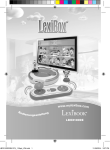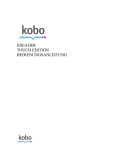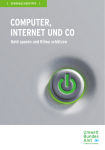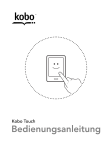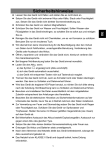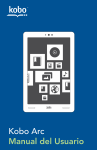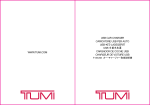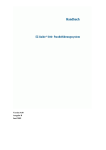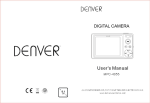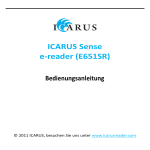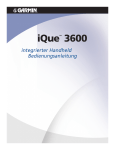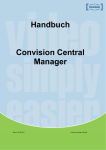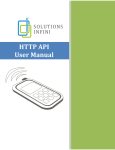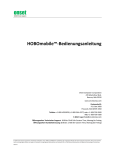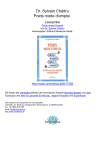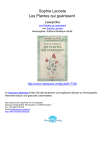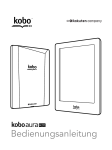Download Kobo Arc User Guide DE
Transcript
Kobo Arc User Guide 2 Kobo Arc Bedienungsanleitung INHALTSVERZEICHNIS Kobo Arc Grundlagen ............................................................... 8 Aufbau Ihres Kobo Arc ................................................................................ 9 Ihren Kobo Arc laden ................................................................................ 10 Ruhezustand und Aufwachen ................................................................ 11 Bedienung des Touchscreens ................................................................ 13 Den Bildschirm entsperren .................................................................... 15 Apps und Widgets verwenden .............................................................. 18 Eigene Hintergrundbilder verwenden .............................................. 21 An-‐ und Abmelden ..................................................................................... 22 WLAN verwenden ...................................................................................... 24 Elemente von Ihrem Computer auf den Kobo Arc übertragen ........................................................................... 26 Galerien verwenden ............................................................... 29 Über Galerien ................................................................................................ 29 Galerien verwalten ..................................................................................... 31 In einer Galerie navigieren ..................................................................... 36 Über Galerie-‐Inhalte .................................................................................. 36 Elemente aus der Entdecken-‐Leiste anpinnen .............................. 37 Elemente aus einem Webbroser anpinnen ..................................... 38 Ein Element aus einer App anpinnen ................................................. 39 Kobo Arc Bedienungsanleitung 2 Bücher aus Ihrer Kobo Bibliothek anpinnen .................................. 40 Zitate aus Ihren Büchern anpinnen .................................................... 41 Elemente von einer Galerie in eine andere verschieben ........... 42 Elemente aus einer Galerie löschen .................................................... 43 Elemente in den Galerien verwenden ............................................... 44 Die Entdecken-‐Funktion verwenden .............................. 51 Über Entdecken ........................................................................................... 51 Die Entdecken-‐Funktion verwenden ................................................. 52 Wie Sie der Entdecken-‐Funktion Ihre Interessen signalisieren ............................................................................................ 53 Die Detailansicht verwenden ................................................................ 54 eBooks auf Ihrem Kobo Arc hinzufügen ........................ 56 Neue Bücher finden ................................................................................... 56 Ein Buch kaufen ........................................................................................... 58 Kostenlose eBooks herunterladen ...................................................... 61 Leseproben herunterladen ..................................................................... 61 Ihre Buch-‐Downloads verwalten ......................................................... 62 Bücher aus anderen Shops oder dem Internet hinzufügen ...... 63 Leihbücher hinzufügen ............................................................................ 65 Bücher lesen ............................................................................... 66 Die Kobo App starten ................................................................................ 66 Ihre Bibliothek über WLAN synchronisieren ................................. 67 Kobo Arc Bedienungsanleitung 3 Bücher in Ihrer Bibliothek finden ........................................................ 67 Ein Buch öffnen ........................................................................................... 69 Das Inhaltsverzeichnis verwenden ..................................................... 69 Ein Buch schließen ..................................................................................... 70 Bücher löschen ............................................................................................ 71 Ihr Leseerlebnis konfigurieren .......................................... 72 Schriftart und –größe ändern ................................................................ 72 Den Lesemodus ändern ........................................................................... 73 Den Nachtmodus verwenden ................................................................ 74 Die Bildschirmhelligkeit in der Kobo App einstellen .................. 74 Die Bildschirmausrichtung drehen (Hoch-‐ oder Querformat) ................................................................... 75 Ihre Bibliotheksansicht ändern ............................................................ 77 Besondere Buchformate lessen ......................................... 78 EPUBs verstehen ......................................................................................... 78 Ein Fixed Layout EPUB lesen ................................................................. 79 Ein Read Along EPUB lesen .................................................................... 80 Kommentare hinzufügen, Textstellen teilen und Wörter nachschlagen ............................................... 83 Text markieren ............................................................................................ 83 Notizen hinzufügen .................................................................................... 85 Markierte Textstellen teilen ................................................................... 86 Kobo Arc Bedienungsanleitung 4 Ihr Leseerlebnis auf Kobo Pulse teilen .............................................. 87 Eselsohren einfügen .................................................................................. 89 Wörter nachschlagen ................................................................................ 89 Problembehandlung ............................................................... 92 Problembehandlung für Apps und Widgets .................................... 92 Problembehandlung für das WLAN .................................................... 95 Hilfe finden ................................................................................. 99 Informationen zu Sicherheit, Richtlinien und Gewährleistung ...................................................................................... 99 Kobo Arc Bedienungsanleitung 5 Willkommen! Vielen Dank, dass Sie einen Kobo Arc gekauft haben! Mit dem Kobo Arc haben Sie sich für eine neue revolutionäre Generation von eReadern entschieden. Neben dem einfachen, bequemen und offenen Lesevergnügen, das Sie von Kobo gewohnt sind, bietet er Ihnen eine völlig neue Art, Inhalte, die Sie interessieren, zu genießen und zu entdecken – in den Galerien. Sie können verschiedene Arten von Inhalten in einer Galerie zusammenstellen – Videos, Bücher, MP3-‐Dateien oder persönliche Fotos. So entsteht eine Sammlung von Inhalten, die Ihnen etwas bedeuten und Ihnen Spaß machen. Sobald Sie beginnen, Ihre Galerien zu personalisieren, erhalten Sie Vorschläge für ähnliche Inhalte in der Entdecken-‐Leiste am Fuß des Bildschirms. Was Sie unter „Entdecken“ sehen, spiegelt die Orte, Personen, Ideen, Themen, Genres etc. in Ihren aktuellen Galerien wider und macht es Ihnen einfach, neue interessante Inhalte zu entdecken, ohne lange zu suchen. Diese Bedienungsanleitung erläutert Ihnen alles, was Sie wissen müssen, um Ihren Kobo Arc einzurichten und individuell zu konfigurieren. Wir wünschen Ihnen viel Spaß mit Ihrem Kobo Arc! Kobo Arc Bedienungsanleitung 6 Kobo Arc Grundlagen Kobo Arc Bedienungsanleitung 7 Kobo Arc Grundlagen Inhalt dieses Abschnitts • Aufbau Ihres Kobo Arc • Ihren Kobo Arc laden • Ruhezustand und Aufwachen • Bedienung des Touchscreens • Den Bildschirm entsperren • Apps und Widgets verwenden • Eigene Hintergrundbilder verwenden • An-‐ und Abmelden • WLAN verwenden • Elemente von Ihrem Computer auf den Kobo Arc übertragen Kobo Arc Bedienungsanleitung 8 Aufbau Ihres Kobo Arc Bauteil a b c Funktion Kamera Nehmen Sie über Apps wie Skype Bilder oder Videos auf. Ein-‐/Ausschalter Schalten Sie Ihren Kobo Arc ein oder aus oder versetzen Sie ihn in den Ruhezustand. Kopfhörer-‐Buchse Schließen Sie einen Kopfhörer an, um Musik, Videos oder Hörbücher anzuhören. Kobo Arc Bedienungsanleitung 9 d Lautstärkeregler Drücken Sie den Lautstärkeregler, um die Audioausgabe lauter oder leiser einzustellen. e Lautsprecher Hören Sie Musik oder Videos oder chatten Sie mit Ihren Freunden. USB-‐Port Schließen Sie den mitgelieferten Netzadapter an, um Ihren Kobo Arc zu laden, oder verwenden Sie ein Micro-‐ USB/USB-‐Kabel, um Dateien auf Ihren eReader zu übertragen. Touchscreen Hier sehen Sie Ihre Bücher, Filme und andere Inhalte. Um den Touchscreen zu bedienen, können Sie einfach darauf tippen oder wischen. f g Ihren Kobo Arc laden Wir empfehlen, Ihren Kobo Arc vollständig aufzuladen, wenn Sie ihn zum ersten Mal aus der Verpackung nehmen und verwenden. Den Ladezustand Ihres Kobo Arc erkennen Sie jederzeit am Akkusymbol in der rechten oberen Bildschirmecke. Ein Blitz im Akkusymbol bedeutet, dass Ihr Kobo Arc gerade geladen wird. Während des Ladevorgangs sehen Sie außerdem ein oranges Licht neben dem Ein-‐/Ausschalter. Kobo Arc Bedienungsanleitung 10 Hinweise: • Ein rotes Licht neben dem Ein-‐/Ausschalter bedeutet, dass der Akkustand niedrig ist und Sie Ihren Kobo Arc umgehend aufladen sollten. • Verwenden Sie immer das mitgelieferte Ladegerät, um Ihren Kobo Arc zu laden. Wenn Sie Ihren Kobo Arc über einen Computer oder ein USB-‐Kabel laden, kann es sein, dass Ihr Kobo Arc gar nicht oder sehr langsam lädt. Ruhezustand und Aufwachen Sie können Ihren Kobo Arc ausschalten oder ihn in den Ruhezustand versetzen, wenn Sie gerade nicht lesen. Beides verlängert die Akkulaufzeit. Im Ruhezustand verbraucht Ihr eReader noch ein wenig Strom, wenn er ausgeschaltet ist, wird der Akku gar nicht belastet. Wenn Sie Ihren Kobo Arc in den Ruhezustand versetzen und wieder aufwecken, dauert es nur wenige Sekunden, bis Ihre zuletzt aufgerufene Seite angezeigt wird. Das kann eine Buchseite, Ihre Kobo Arc Bedienungsanleitung 11 Startgalerie oder eine Ihrer Apps sein. Wenn Sie Ihren eReader ganz ausschalten, gelangen Sie nach dem Einschalten zurück zur Startseite, und es kann bis zu 25 Sekunden dauern, bis Ihr Kobo Arc verwendungsbereit ist. So schalten Sie Ihren Kobo Arc ein: • Wenn Ihr Kobo Arc geladen wird oder mit Ihrem Computer verbunden ist, drücken Sie auf den Ein-‐/Ausschalter und halten Sie ihn für zwei Sekunden. • Wenn Ihr Kobo Arc nicht verbunden ist, drücken Sie fünf Sekunden lang auf den Ein-‐/Ausschalter. Sie sehen ein blinkendes blaues Licht neben dem Ein-‐/Ausschalter, während sich Ihr Kobo Arc einschaltet. So schalten Sie Ihren Kobo Arc aus: 1. Drücken Sie den Ein-‐/Ausschalter und halten Sie ihn, bis ein Dialogfenster erscheint. Kobo Arc Bedienungsanleitung 12 2. Tippen Sie auf OK. So versetzen Sie Ihren Kobo Arc in den Ruhezustand: • Drücken Sie den Ein-‐/Ausschalter und lassen Sie ihn schnell wieder los. Der Bildschirm schaltet sich aus. So beenden Sie den Ruhezustand: 1. Drücken Sie den Ein-‐/Ausschalter und lassen Sie ihn schnell wieder los. 2. Entsperren Sie den Bildschirm, falls notwendig. Bedienung des Touchscreens Sie können den Bildschirm Ihres Kobo Arc berühren, um Einträge auszuwählen, Bücher zu öffnen, Seiten umzublättern usw. Meist genügt es, den Bildschirm leicht mit der Fingerspitze zu berühren, um ihn zu bedienen. Es gibt noch ein paar andere Gesten, die Sie nutzen können. • Tippen Das ist die häufigste Bewegung. Tippen Sie einfach leicht auf den Bildschirm, um ein Buch zu öffnen, eine Seite umzublättern, ein Element in einer Galerie zu öffnen und vieles mehr. • Doppeltippen Für diese Geste tippen Sie zweimal schnell auf dieselbe Stelle auf dem Bildschirm. Wenn Sie ein PDF-‐Dokument lesen, können Sie mit dem Doppeltippen in die Seite hineinzoomen, um sie zu vergrößern. Durch erneutes Doppeltippen können Sie den Text wieder verkleinern. • Wischen Mit dieser Geste können Sie navigieren, Seiten in einem Buch Kobo Arc Bedienungsanleitung 13 umblättern oder den Bildschirm entsperren. Um zu wischen, legen Sie einen Finger auf den Bildschirm und ziehen Sie ihn schnell in eine Richtung. Wenn Sie ein Element auf dem Bildschirm berühren, während Sie wischen, wird nur dieses Element Ihrem Finger folgen. Legen Sie z.B. zum Entsperren des Bildschirms Ihren Finger auf das Schloss-‐Symbol und wischen Sie nach links. Nur das Schloss-‐ Symbol wird Ihrem Finger folgen. Wenn Sie dagegen eine leere Stelle in einer Galerie berühren und dann wischen, werden der gesamte Bildschirm und alle Inhalte Ihrem Finger folgen. • Drücken und halten Diese Geste wird auch ʻlange drückenʼ genannt. Berühren Sie den Bildschirm und halten Sie Ihren Finger an dieser Stelle. Je nachdem, worauf Sie drücken, sehen Sie eine Veränderung auf dem Bildschirm – wenn Sie z.B. lange auf ein App-‐Symbol drücken, sehen Sie eine Umrandung, die anzeigt, dass diese App ausgewählt wurde. Mit dieser Geste können Sie beim Lesen Text auswählen und Elemente in Ihren Galerien verschieben. • Ziehen Mit dieser Geste können Sie Elemente in Ihren Galerien verschieben. Drücken Sie dazu auf ein Element und ziehen Sie dann Ihren Finger auf dem Bildschirm zu der Stelle, an der Sie das Element ablegen möchten. • Finger spreizen oder zusammenziehen Mit dieser Geste können Sie Seiten ein-‐ oder auszoomen. • Zum Einzoomen: Legen Sie Ihren Daumen und einen weiteren Finger gleichzeitig auf den Bildschirm und bewegen Sie sie auseinander. Kobo Arc Bedienungsanleitung 14 • Zum Auszoomen: Legen Sie Ihren Daumen und einen weiteren Finger vier bis fünf Zentimeter voneinander entfernt auf den Bildschirm und bewegen Sie sie aufeinander zu. Den Bildschirm entsperren Wenn Sie Ihren Kobo Arc erhalten, sehen Sie ein Schloss-‐Symbol auf dem Bildschirm, sobald er hochgefahren ist. Das Schloss verhindert, dass Sie aus Versehen Änderungen vornehmen. Um Ihren Kobo Arc zu entsperren, ziehen Sie das Schloss-‐Symbol zum rechten Bildschirmrand. Sobald Sie Ihren Kobo Arc entsperrt haben, können Sie Ihre Galerien verwenden, angepinnte Elemente öffnen, Apps nutzen und vieles mehr. Sie können ein anderes Symbol für den Schieberegler wählen, ihn durch ein Passwort ersetzen oder die Bildschirmsperre komplett deaktivieren. Sie haben folgende Möglichkeiten: Kobo Arc Bedienungsanleitung 15 • Keine Bildschirmsperre: Wenn Sie Ihren Kobo Arc aus dem Ruhezustand aufwecken, erscheint die zuletzt von Ihnen aufgerufene Seite auf dem Bildschirm; wenn Sie ihn einschalten, erscheint die Startgalerie. • Schieberegler: Verwenden Sie ein Schloss-‐Symbol, das Sie zum Entsperren Ihres Kobo Arc zur Seite ziehen müssen. • Gesichtsscanner: Fotografieren Sie sich selbst mit der integrierten Kamera und verwenden Sie die Kamera zur Identifizierung Ihres Gesicht, um Ihren Kobo Arc zu entsperren. • Entsperrmuster: Richten Sie ein Bewegungsmuster ein, das wiederholt werden muss, um Ihren Kobo Arc zu entsperren. • PIN-‐Code: Richten Sie eine PIN ein, die eingegeben werden muss, um Ihren Kobo Arc zu entsperren. • Passwort: Richten Sie ein Passwort ein, das eingegeben werden muss, um Ihren Kobo Arc zu entsperren. So ändern Sie die Bildschirmsperre für Ihren Kobo Arc: 1. Tippen Sie auf das Home-‐Symbol am Fuß des Bildschirms. 2. Tippen Sie auf die Systemsymbole am Fuß des Bildschirms. 3. Tippen Sie auf die Statusdetails am Anfang der Liste, die erscheint. Kobo Arc Bedienungsanleitung 16 4. Pulse el icono de ajustes situado al final de la lista. 5. Tippen Sie auf Einstellungen. 6. Tippen Sie auf Sicherheit. 7. Tippen Sie auf Bildschirmsperre. 8. Geben Sie Ihr aktuelles Entsperrmuster, Ihre PIN oder Ihr Passwort ein, wenn Sie dazu aufgefordert werden. 9. Tippen Sie auf die Option für die Bildschirmsperre, die Sie verwenden möchten. 10. Für eine sichere Bildschirmsperre wie eine PIN oder ein Passwort: a. Geben Sie die notwendigen Informationen für die sichere Bildschirmsperre ein. b. Tippen Sie auf OK. 11. Für eine einfache Bildschirmsperre: a. Tippen Sie auf Keine oder Schieberegler. So entsperren Sie Ihren Bildschirm, wenn Sie eine sichere Bildschirmsperre verwenden: • PIN-‐Code: Geben Sie Ihre Persönliche Identifikationsnummer (PIN) ein. • Passwort: Tippen Sie in das Passwort-‐Feld und verwenden Sie die Tastatur auf dem Bildschirm, um Ihr Passwort einzugeben. • Entsperrmuster: Folgen Sie mit Ihrem Finger Ihrem Bewegungsmuster auf dem Bildschirm. • Gesichtsscanner: Halten Sie Ihren Kobo Arc Bildschirm vor sich, während Sie ihn einschalten. Bewegen Sie Ihren Kobo Arc langsam Kobo Arc Bedienungsanleitung 17 vor Ihrem Gesicht hin und her, wenn der Bildschirm nicht sofort entsperrt wird. Apps und Widgets verwenden Ihr Kobo Arc enthält Apps, die Ihnen ermöglichen, im Internet zu surfen, eMails zu versenden, Bilder anzusehen, Musik zu hören und vieles mehr. Außerdem sind verschiedene Widgets integriert, die es Ihnen z.B. einfach machen, neue Bücher zu finden, Unterhaltungen auf Facebook zu verfolgen oder die neuesten Videos auf YouTube zu sehen. Sie können außerdem kostenlose oder gekaufte Apps von Google Play auf Ihrem Kobo Arc hinzufügen. Eine App ist ein Anwendungsprogramm, mit dem Sie bestimmte Dinge tun können wie z.B. Spiele spielen oder ein Buch lesen. Wenn Sie Lieblings-‐Apps haben, können Sie ganz leicht Schnellstart-‐Icons auf jeder Ihrer Galerie-‐Seiten einrichten, damit Sie sie schnell und bequem finden und öffnen können. Widgets funktionieren anders. Sie werden direkt auf Ihrem Galerie-‐ Bildschirm angezeigt und haben stets eine von zwei Funktionen: • Sie zeigen Informationen an, die Sie regelmäßig sehen wollen (wie den aktuellen Wetterbericht). • Oder sie ermöglichen Ihnen, eine Einstellung zu ändern oder zu bestimmten Inhalten zu gelangen, ohne eine App zu öffnen. Sie könnten z.B. ein Widget haben, um das WLAN ein-‐ und auszuschalten, und ein weiteres, um Ihr aktuelles Buch zu öffnen. Kobo Arc Bedienungsanleitung 18 Neue Apps und Widgets herunterladen Google Play ist ein Online-‐Shop, der kostenlose und kostenpflichtige Apps anbietet, die Sie auf Ihren Kobo Arc herunterladen können. Wenn Sie bereits Apps oder Widgets bei Google Play gekauft und auf einem anderen Android-‐Gerät installiert haben, brauchen Sie sie nicht erneut zu bezahlen, um sie auf Ihren Kobo Arc zu laden. Hinweis: Wir empfehlen, dass Sie jegliche Apps oder Widgets für Ihren Kobo Arc bei Google Play herunterladen. Apps oder Widgets aus anderen Quellen können Viren enthalten. So laden Sie eine App oder ein Widget von Google Play herunter: 1. Tippen Sie auf das Home-‐Symbol am Fuß des Bildschirms. 2. Tippen Sie auf das Apps holen-‐Icon. Der Google Play Shop öffnet sich und zeigt Apps an. 3. Suchen Sie die App oder das Widget, das Sie herunterladen möchten, und bezahlen Sie es, falls nötig. 4. Tippen Sie auf Installieren. 5. Tippen Sie auf Akzeptieren & Herunterladen. Apps und Widgets zu den Galerien hinzufügen Widgets befinden sich direkt in Ihren Galerien. Apps sind im Bereich Alle Apps aufgelistet, Sie können jedoch Schnellstart-‐Icons für sie in Ihren Galerien einfügen. Schnellstart-‐Icons sind Verknüpfungen, die eine App öffnen, wenn Sie darauf tippen. Wenn Sie Schnellstart-‐Icons in Ihren Galerien einfügen, hat das den Vorteil, dass Sie Apps schneller Kobo Arc Bedienungsanleitung 19 finden und dass Sie sie bequem dort nutzen können, wo Sie sie am meisten brauchen. So fügen Sie ein Schnellstart-‐Icon für eine App oder ein Widget in eine Galerie ein: 1. Tippen Sie auf das Home-‐Symbol am Fuß des Bildschirms. 2. Tippen Sie auf das Alle Apps-‐Icon oben auf dem Bildschirm. 3. Tippen Sie auf Widgets, um Ihre Widgets anzeigen zu lassen. 4. Wischen Sie nach links, um weitere Widgets zu sehen. 5. Drücken Sie lange auf die App oder das Widget, das Sie zu einer Galerie hinzufügen wollen. Die Startgalerie erscheint. 6. Ziehen Sie die App oder das Widget zu einer Stelle in Ihrer Startgalerie oder auf eine andere Galerie. Hinweise: • Wenn Sie die App oder das Widget über einem anderen Element loslassen, erzeugen Sie eine neue Galerie. • Wenn Sie die App oder das Widget auf eine Galerie ziehen und dort halten, öffnet sich die Galerie. Sie können dann die App oder das Widget an die gewünschte Stelle ziehen. Eine App öffnen Sie können Apps in Ihre Galerien einfügen und sie dort finden und öffnen, oder Sie verwenden die Übersicht über alle Ihre Apps und Widgets auf der Alle Apps-‐Seite. • Um eine App in einer Galerie zu öffnen, tippen Sie einfach auf das Icon. Kobo Arc Bedienungsanleitung 20 Um auf der Alle Apps-‐Seite eine App zu öffnen oder ein Widget zu verwenden: 1. Tippen Sie auf das Home-‐Symbol am Fuß des Bildschirms. 2. Tippen Sie auf das Alle Apps-‐Icon oben auf dem Bildschirm. 3. Wischen Sie nach links, um weitere Apps oder Widgets zu sehen. 4. Tippen Sie auf den Namen oder das Icon der App, die Sie öffnen möchten. Eigene Hintergrundbilder verwenden Ein Bildschirmhintergrund ist ein Bild, das im Hintergrund Ihrer Galerien erscheint. Sie können auf dem Kobo Arc jedes Bild aus Ihrer eigenen Sammlung und alle Hintergrundbilder, die Sie von Google Play heruntergeladen haben, als Bildschirmhintergrund verwenden. So verwenden Sie eigene Hintergrundbilder: 1. Drücken Sie lange auf eine leere Stelle in einer Galerie, bis ein Menü erscheint. 2. Tippen Sie auf Hintergrundbild bearbeiten. 3. Tippen Sie auf den Bildtyp, den Sie verwenden wollen: • Bildergalerie: Wählen Sie aus eigenen Bildern, die Sie von Ihrem Computer übertragen haben, Bildern, die Sie angepinnt haben, Instagram-‐Bildern und Fotos, die Sie mit der Kamera Ihres Kobo Arc aufgenommen haben. • Live-‐Hintergrundbild: Wählen Sie aus den mitgelieferten Live-‐ Hintergrundbildern auf Ihrem Kobo Arc und Live-‐ Hintergrundbildern, die Sie bei Google Play heruntergeladen haben. Live-‐Hintergrundbilder verändern sich mit der Zeit und Kobo Arc Bedienungsanleitung 21 reagieren teilweise, wenn Sie den Bildschirm berühren. Das beim Kobo Arc mitgelieferte Live-‐Hintergrundbild Wasser zeigt zum Beispiel Blätter, die auf dem Wasser treiben, und das Wasser kräuselt sich, wenn Sie den Bildschirm berühren. • Hintergrundbild: Wählen Sie aus den mitgelieferten Hintergrundbildern auf Ihrem Kobo Arc und Hintergrundbildern, die Sie bei Google Play heruntergeladen haben. 4. Tippen Sie auf Einstellungen, falls verfügbar, und wählen Sie die gewünschten Einstellungen für Ihren Bildschirmhintergrund. 5. Tippen Sie auf Hintergrundbild festlegen. An-‐ und Abmelden Sie können das Benutzerkonto auf dem Kobo Arc wechseln, indem Sie sich bei Ihrem Konto abmelden und sich dann mit einem anderen Kobo-‐Konto wieder anmelden. Beim Benutzerwechsel werden alle Ihre persönlichen Informationen wie die Bücher in Ihrer Bibliothek und die von Ihnen eingefügten Galerien gelöscht, sodass Sie Ihren Kobo Arc mit einer anderen Person teilen können. Wenn Sie sich über Facebook bei Kobo anmelden, können Sie auch Ihr Facebook-‐Konto wechseln. Hinweis: Wenn Sie sich bei Ihrem Kobo-‐Konto abmelden, werden Sie nicht automatisch auch bei allen anderen Konten abgemeldet, in denen Sie auf Ihrem Kobo Arc eingeloggt sind wie z.B. Gmail (für Google Play) oder Skype. So wechseln Sie die Benutzerkonten auf Ihrem Kobo Arc: 1. Tippen Sie auf das Home-‐Symbol am Fuß des Bildschirms. 2. Tippen Sie auf das Alle Apps-‐Icon oben auf dem Bildschirm. Kobo Arc Bedienungsanleitung 22 3. Tippen Sie auf die Kobo App. 4. Tippen Sie auf das Aktionssymbol oben auf dem Bildschirm. 5. Tippen Sie auf Einstellungen. 6. Tippen Sie auf Benutzer wechseln. 7. Tippen Sie auf Konto wechseln. 8. Tippen Sie auf Als anderer Benutzer anmelden. 9. Geben Sie den Benutzernamen und das Passwort für Ihr Kobo-‐ Konto oder Ihr Facebook-‐Konto ein. 10. Tippen Sie auf die Eingabetaste auf der Bildschirmtastatur. Kobo und Facebook verbinden Der Kobo Arc ermöglicht Ihnen, das, was Sie lesen, mit Ihren Freunden zu teilen. Sie können zum Beispiel eine besonders aufschlussreiche Stelle, die Sie gerade gelesen haben, auf Ihrer Facebook-‐Pinnwand posten oder ein Zitat markieren und es als Statusmeldung verwenden. Um sich über Kobo bei Facebook einzuloggen: 1. Tippen Sie auf die Kobo App oder das Kobo Widget. 2. Tippen Sie auf das Aktionssymbol oben auf dem Bildschirm. 3. Tippen Sie auf Einstellungen. 4. Tippen Sie auf Bei Facebook anmelden. 5. Geben Sie Ihre Facebook-‐Anmeldedaten ein. 6. Tippen Sie auf den Anmelden-‐Button. 7. Folgen Sie den Anweisungen auf dem Bildschirm, um sich bei Facebook einzuloggen. Kobo Arc Bedienungsanleitung 23 Um sich aus Ihrem Facebook-‐Konto auszuloggen: 1. Tippen Sie auf die Kobo App oder das Kobo Widget. 2. Tippen Sie auf das Aktions-‐Symbol oben auf dem Bildschirm. 3. Tippen Sie auf Einstellungen. 4. Tippen Sie im Facebook-‐Konto-‐Bereich auf Abmelden. 5. Tippen Sie auf den Abmelden-‐Button. WLAN verwenden Ihr Kobo Arc wurde für das Internet konzipiert. Über eine WLAN-‐ Verbindung können Sie im Internet surfen, Spiele spielen, Videos ansehen, mit Ihren Freunden chatten und vieles mehr. Eine WLAN-‐Verbindung herstellen Wenn Ihr Kobo Arc mit einem WLAN-‐Netzwerk verbunden ist, sehen Sie ein WLAN-‐Symbol in den Systemsymbolen am Fuß des Bildschirms. Um Ihren Kobo Arc mit einen WLAN-‐Netzwerk zu verbinden: 1. Tippen Sie auf das Home-‐Symbol am Fuß des Bildschirms. 2. Tippen Sie auf die Systemsymbole in der rechten unteren Bildschirmecke. Kobo Arc Bedienungsanleitung 24 3. Tippen Sie auf die Statusdetails am Anfang der Liste, die erscheint. 4. Tippen Sie auf WLAN. 5. Tippen Sie auf den Schieberegler neben WLAN oben links auf dem Bildschirm. Der Button zeigt Ein an. 6. Tippen Sie auf den Namen des Netzwerks, mit dem Sie Ihren Kobo Arc verbinden möchten. 7. Tippen Sie auf Verbinden. Wenn Sie ein Schloss-‐Symbol neben dem WLAN-‐Netzwerk sehen, bedeutet dies, dass dieses Netzwerk passwortgeschützt ist. Sie müssen das Passwort eingeben, um eine Verbindung herzustellen. Den Flugzeugmodus aktivieren Sie können den Flugzeugmodus verwenden, um schnell und einfach alle aktiven WLAN-‐Verbindungen zu beenden. Wenn Sie den Flugzeugmodus einschalten, können Sie den Kobo Arc im Flugzeug oder im Krankenhaus verwenden, und Sie verlängern die Akkulaufzeit. Um den Flugzeugmodus einzuschalten: 1. Tippen Sie auf das Home-‐Symbol am Fuß des Bildschirms. 2. Tippen Sie auf die Systemsymbole in der rechten unteren Bildschirmecke. Kobo Arc Bedienungsanleitung 25 3. WLAN tippen. 4. Weiter tippen… 5. Tippen Sie auf das Kontrol-‐Kästchen rechts vom Flugmodus. Ein Haken wird gesetzt und Ihre WLAN-‐Verbindung wird deaktiviert. Achtung: Der Flugzeugmodus trennt nur Ihre aktuelle WLAN-‐ Verbindung, er hindert Sie nicht daran, Ihren Kobo Arc mit einem WLAN-‐Netzwerk zu verbinden. Wenn Sie aufgefordert werden, eine WLAN-‐Verbindung herzustellen, nachdem Sie den Flugzeugmodus aktiviert haben (z.B. wenn Sie einen Browser oder die Apps holen-‐App öffnen), wird der Flugzeugmodus Sie nicht am Herstellen dieser Verbindung hindern. Elemente von Ihrem Computer auf den Kobo Arc übertragen Sie können Ihren Kobo Arc Tablet PC als Wechseldatenspeicher, ähnlich wie einen USB-‐Stick, mit Ihrem Computer verbinden. Wenn er verbunden ist, können Sie Inhalte per Drag & Drop von Ihrem Desktop auf Ihren Kobo Arc kopieren. Sobald Sie Inhalte auf Ihren Kobo Arc übertragen haben, können Sie sie aufrufen, importieren oder in Ihre Galerien pinnen. Wenn Sie z.B. eigene Fotos hinzugefügt haben, können Sie sie sehen, wenn Sie eine App wie die Bildergalerie öffnen. Wenn Sie Bücher hinzugefügt haben, können Sie sie in Ihre Bibliothek in der Kobo App importieren. Weitere Informationen, wie Sie Apps verwenden können, um Inhalte Kobo Arc Bedienungsanleitung 26 anzupinnen, finden Sie im Abschnitt Ein Element aus einer App anpinnen. Hinweise: • Einige Apps wie Zinio oder Press Reader gestatten das Anpinnen von Elementen nicht. • Wenn Sie einen Macintosh Computer verwenden, benötigen Sie die Android File Transfer Software, um EPUBs auf Ihren Kobo Arc zu übertragen. Sie können die Software unter http://www.android.com/filetransfer/ herunterladen. So übertragen Sie Elemente von Ihrem Computer auf Ihren Kobo Arc: 1. Verbinden Sie Ihren Computer und Ihren Kobo Arc über das mitgelieferte USB-‐Kabel. Kobo Arc Bedienungsanleitung 27 2. Auf Ihrem Computer: Macintosh a. Öffnen Sie die Android File Transfer Software. b. Ziehen Sie die gewünschten Inhalte in das geöffnete Software-‐Fenster. Windows a. Doppelklicken Sie auf Computer. b. Klicken Sie unter Geräte mit Wechselmedien auf das Kobo Arc Laufwerk. c. Ziehen Sie die gewünschten Inhalte in das geöffnete Kobo Arc Fenster. Kobo Arc Bedienungsanleitung 28 Galerien verwenden Inhalt dieses Abschnitts • Über Galerien • Galerien verwalten • In einer Galerie navigieren • Über Galerie-‐Inhalte • Elemente aus der Entdecken-‐Leiste anpinnen • Elemente aus einem Webbroser anpinnen • Ein Element aus einer App anpinnen • Bücher aus Ihrer Kobo Bibliothek anpinnen • Zitate aus Ihren Büchern anpinnen • Elemente von einer Galerie in eine andere verschieben • Elemente aus einer Galerie löschen • Elemente in den Galerien verwenden Über Galerien Galerien bieten Ihnen unendliche Möglichkeiten, um Inhalte zu sammeln und visuell zu organisieren – Bücher, Zeitschriften, Apps und vieles mehr. Sie können zum Beispiel eine Galerie einrichten, in der Sie …: • Ihrem/r Lieblingsautor/in folgen – seinen oder ihren Twitter-‐ Feed oder Blog verlinken, Zeitschriftenartikel und Informationen zur bevorstehenden Lesereise aufbewahren und, natürlich, alle Bücher stets griffbereit haben! Kobo Arc Bedienungsanleitung 29 • Ihre Aktivitäten organisieren – Apps hinzufügen, die Sie an Verabredungen erinnern, und Listen über Ihre Lieblingsorte für gutes Essen oder Freizeitvergnügen führen. • das Einkaufen vereinfachen – Apps für Ihre regelmäßig gelesenen Zeitschriften hinzufügen, Schnäppchenangebote verfolgen, Online-‐ Bilder und eigene Fotos mischen, um neue Ideen zu bekommen, und Links zu Ihren Lieblingsläden speichern. Auf Ihrer Startgalerie finden Sie einige Galerien mit vorinstallierten Inhalten, darunter: • Lesen: Apps zum Lesen von Büchern, Zeitschriften, Comics, Mangas und vielem mehr • Unterhaltung: Apps für Videos, Spiele, Musik und vieles mehr • Stöbern: Links zu beliebten Websites wie Google, Yahoo, MSN oder Twitter • Soziales: Apps für soziale Netzwerke wie Pinterest, Twitter oder Skype. Am unteren Ende Ihrer Kobo Arc Galerien finden Sie die Entdecken-‐ Leiste. „Entdecken“ ist ein leistungsfähiges Feature mit großem Spaß-‐ Faktor, das auf Ihre Interessen eingeht. Es weist Sie auf neue Inhalte hin, die zu dem passen, was Sie bereits sammeln, sodass Sie weniger Zeit mit Internetrecherchen verbringen müssen. Wenn Sie z.B. in letzter Zeit Geistergeschichten gelesen haben, kann Entdecken Ihnen Bücher aus dem Horror-‐Genre, Websites über berühmte Spukorte oder Lieder über Liebe und Verlust vorschlagen. Wenn Sie in Ihrer Startgalerie sind, sehen Sie Elemente in der Entdecken-‐Leiste, die sich auf alle Ihre Galerien beziehen. Sobald Sie Kobo Arc Bedienungsanleitung 30 eine bestimmte Galerie geöffnet haben, sehen Sie nur Elemente, die sich auf diese Galerie beziehen. Wenn Sie zum Beispiel eine Galerie für Ihren Lieblingsferienort haben und diese Galerie öffnen, sehen Sie unter Entdecken vielleicht Bücher über das Gebiet und Zeitschriftenartikel über Restaurants, die dort eröffnet haben, etc. Galerien verwalten Sie können neue Galerien erstellen, um die Inhalte auf Ihrem Kobo Arc zu strukturieren, und Sie können sie umsortieren, wenn Ihre Interessen sich verändern. Wenn Sie eine Galerie nicht länger verwenden, können Sie sie löschen und damit von Ihrem Kobo Arc entfernen. Eine Galerie öffnen Wenn Sie eine Galerie öffnen, sehen Sie die Inhalte in dieser Galerie und die Entdecken-‐Leiste wird neue Elemente auswählen, die dazu passen. • Um eine Galerie zu öffnen, tippen Sie einfach leicht darauf. Eine Galerie hinzufügen Sie können neue Galerien in Ihre Kobo Arc Startgalerie sowie in eine andere Galerie einfügen. Sobald Sie eine neue Galerie erstellt haben, können Sie sie bewegen oder von einer Galerie in eine andere verschieben. So fügen Sie eine neue Galerie hinzu: 1. Ziehen Sie einfach irgendwo in einer Galerie ein Element über ein anderes. 2. Geben Sie Ihrer Galerie einen Namen: Kobo Arc Bedienungsanleitung 31 a. Drücken Sie auf die Galerie und halten Sie einige Sekunden, bis eine blaue Umrisslinie erscheint. b. Tippen Sie auf das Wort Ohne Titel. Das Eingabefenster für den Galerietitel erscheint. c. Geben Sie einen Namen über die Bildschirmtastatur ein. d. Tippen Sie auf OK, wenn Sie fertig sind. Oder 1. Drücken Sie lange auf eine leere Stelle in einer Galerie, bis ein Menü angezeigt wird. 2. Tippen Sie auf Galerie erstellen. 3. Geben Sie Ihrer neuen Galerie einen Namen: a. Drücken Sie auf die Galerie und halten Sie einige Sekunden, bis eine blaue Umrisslinie erscheint. b. Tippen Sie auf das Wort Ohne Titel. Das Eingabefenster für den Galerietitel erscheint. c. Geben Sie einen Namen über die Bildschirmtastatur ein. d. Tippen Sie auf OK, wenn Sie fertig sind. Eine Galerie bewegen Galerien können in der Galerie, in der Sie sich befinden, von einem Ort zum anderen bewegt werden. Wenn sich zum Beispiel oben links in Ihrer Startgalerie eine Galerie zu einem Event befindet, das inzwischen vorbei ist, können Sie sie an eine andere Position verschieben und sie durch etwas ersetzen, was Sie aktuell planen. Kobo Arc Bedienungsanleitung 32 Galerien können außerdem folgendermaßen bewegt werden: • eine Ebene höher: aus einer Galerie in eine übergeordnete oder Ihre Startgalerie • auf einer Ebene: von einer Galerie in eine andere • eine Ebene tiefer: in eine weitere Galerie. Um die Position einer Galerie zu verändern: • Drücken Sie lange auf die Galerie und ziehen Sie sie dann an Ihre neue Position. Um eine Galerie aus einer anderen Galerie zu holen (sie eine Ebene höher zu bewegen): • Drücken Sie lange auf die Galerie und ziehen Sie sie in die Leiste am oberen Bildschirmrand. Die übergeordnete Galerie wird geöffnet. Kobo Arc Bedienungsanleitung 33 Um eine Galerie in eine andere Galerie zu verschieben: • Drücken Sie lange auf die Galerie und ziehen Sie sie dann über die Galerie, in die Sie sie verschieben wollen. Diese Galerie wird geöffnet und Sie können die Galerie, die Sie verschieben, an die gewünschte Position ziehen. Um eine Galerie in Ihre Startgalerie zu verschieben: 1. Drücken Sie lange auf die Galerie, bis eine Leiste am oberen Bildschirmrand erscheint. 2. Halten Sie die Galerie auf die Leiste, bis die Galerie eine Ebene darüber erscheint. Kobo Arc Bedienungsanleitung 34 3. Ziehen die Galerie kurz aus der Leiste am oberen Bildschirmrand. 4. Ziehen Sie die Galerie wieder hoch in die Leiste am oberen Bildschirmrand. 5. Wiederholen Sie die Schritte 3 und 4, bis die Startgalerie erscheint. Eine Galerie umbenennen Sie können eine Galerie umbenennen, um sie einfacher finden oder Ihren Inhalt erkennen zu können. Wenn Sie die Galerie umbenennen, ändern Sie weder die Inhalte darin noch ihre Position. Hinweis: Die Lesen-‐Galerie und die Startgalerie können nicht umbenannt werden. Um eine Galerie umzubenennen: 1. Tippen Sie auf die Galerie, um sie zu öffnen. 2. Drücken Sie lange auf eine leere Stelle, bis ein Menü erscheint. 3. Tippen Sie auf Aktuelle Galerie umbenennen. 4. Geben Sie einen neuen Namen über die Bildschirmtastatur ein. 5. Tippen Sie auf OK, wenn Sie fertig sind. Eine Galerie löschen Wenn Sie Ihre Inhalte umsortiert haben oder sich Ihre Interessen verändert haben, können Sie eine Galerie löschen, die Sie nicht mehr benötigen. Wenn Sie eine Galerie löschen, werden alle Elemente und alle Galerien darin ebenfalls gelöscht. Wenn Ihre Galerie Apps enthält, werden diese beim Entfernen der Galerie nicht gelöscht. Kobo Arc Bedienungsanleitung 35 Hinweis: Die Lesen-‐Galerie und die Startgalerie können nicht gelöscht werden. Um eine Galerie zu löschen: 1. Drücken Sie lange auf die Galerie, bis eine schwarze Leiste mit einem Papierkorb-‐Symbol am Fuß des Bildschirms erscheint. 2. Ziehen Sie die Galerie zum unteren Bildschirmrand. Die Leiste am Fuß des Bildschirms wird blau, wenn die Galerie im Papierkorb ist. 3. Lösen Sie Ihren Finger vom Bildschirm. 4. Tippen Sie auf Löschen. In einer Galerie navigieren Jedes Mal, wenn Sie etwas in eine Galerie einfügen, wird diese etwas größer, indem Sie sich nach rechts ausdehnt. Es gibt keine Obergrenze für die Größe einer Galerie. Sobald der sichtbare Bereich einer Galerie mit Elementen gefüllt ist, finden Sie die weiteren Elemente, indem Sie von rechts nach links wischen. Über Galerie-‐Inhalte Galerien helfen Ihnen, Inhalte zu Ihren persönlichen Interessen zu strukturieren und entdecken. Sie können sie mit jeglicher Art von Inhalten füllen – Büchern, Spielen, eigenen Bildern und vielem mehr. Wenn Sie eine Website täglich besuchen, einen Song, den Sie unter Entdecken gefunden haben, gerne hören, oder ein Widget mit Kobo Arc Bedienungsanleitung 36 Verkehrsmeldungen regelmäßig verwenden, können Sie diese in eine Galerie einfügen. In der Regel können Sie Dinge in Ihre Galerien einfügen, indem Sie sie dort anpinnen. Wenn Sie ein Buch, einen Song oder eine Website anpinnen, erzeugen Sie einen Link zu dem Element. Bei einigen Typen von angepinnten Elementen sehen Sie jedes Mal etwas anderes, wenn Sie auf den Pin tippen. Wenn Sie zum Beispiel die Homepage einer Zeitung wie der New York Times angepinnt haben, wird jedes Mal, wenn Sie auf den Pin tippen, die aktuelle Homepage mit den Nachrichten von heute geöffnet. Bei anderen angepinnten Elementen gelangen Sie jedes Mal zum gleichen Inhalt, wenn Sie auf den Pin tippen. Wenn Sie zum Beispiel ein Bild auf einer Website angepinnt haben, wird sich immer dasselbe Bild öffnen, wenn Sie auf den Pin tippen. Wenn Sie einen Pin löschen, löschen Sie nur den Link, nicht das Buch, das Bild, den Song oder jegliches andere Element, das verlinkt ist. Elemente aus der Entdecken-‐Leiste anpinnen Sie können Elemente aus der Entdecken-‐Leiste oder Ihrem Browser in einer Galerie anpinnen. Beides ermöglicht Ihnen, sich interessante Dinge zu merken, die Sie sehen. Wenn Sie zum Beispiel mittags einen Song unter Entdecken sehen, den Sie gerne abends hören würden, können Sie ihn in eine Galerie pinnen. Dort finden Sie ihn dann vor, sobald Sie Zeit dafür haben. Kobo Arc Bedienungsanleitung 37 Um ein Element aus der Entdecken-‐Leiste anzupinnen: 1. Pulse el elemento que desea colgar. Aparecerá la ventana de diálogo de Spotlight. 2. Pulse Colgar. 3. Pulse el nombre de la Galería en la que desea colgar el ítem. 4. Pulse Terminado. Elemente aus einem Webbroser anpinnen Wenn Sie Elemente aus Ihrem Browser anpinnen, finden Sie in der Regel ein Pin-‐Symbol im Hauptmenü. Bei Websites, die das Pin-‐Symbol nicht unterstützen, finden Sie häufig die Option An Galerie anpinnen im Teilen-‐Menü. Sie können auch Bilder anpinnen, die Sie auf einer Website sehen. Um eine Website anzupinnen: 1. Rufen Sie die Website, die Sie anpinnen wollen, in Ihrem Browser auf. 2. Tippen Sie auf das Pin-‐Symbol oben im Browser. Hinweis: Wenn Sie dieses Symbol nicht sehen, tippen Sie auf das Aktionssymbol oben auf dem Bildschirm und wählen Sie Seite teilen. Wenn Sie die Teilen-‐Option nicht finden, können Sie die Website nicht an eine Galerie anpinnen. 3. Tippen Sie auf An Galerie anpinnen. 4. Wählen Sie die Galerie aus, an die Sie die Website anpinnen möchten. 5. Tippen Sie auf Fertig. Kobo Arc Bedienungsanleitung 38 Um ein Bild auf einer Website anzupinnen: 1. Rufen Sie die Website mit dem Bild, das Sie anpinnen wollen, in Ihrem Browser auf. 2. Drücken Sie lange auf das Bild. 3. Tippen Sie auf Bild an Galerie anpinnen. 4. Wählen Sie die Galerie aus, an die Sie das Bild anpinnen möchten. 5. Tippen Sie auf Fertig. Ein Element aus einer App anpinnen Viele Apps erlauben Ihnen, Elemente, die Sie sehen, in eine Galerie zu pinnen, damit Sie schnellen und einfachen Zugriff auf die Dinge haben, die Sie interessieren. Wenn Sie zum Beispiel ein Video in der YouTube App sehen, das Sie noch einmal sehen möchten, können Sie es an eine Galerie anpinnen. Viele, aber nicht alle Apps unterstützen das Anpinnen. Wenn Sie keine Option zum Teilen in einer App finden, können Sie keine Inhalte daraus in eine Galerie pinnen. Hinweis: Wenn die verwendete App das Pin-‐Symbol im Hauptmenü anzeigt, folgen Sie den Schritten, die oben im Abschnitt Elemente aus einem Webbroser anpinnen beschrieben sind beschrieben sind. 1. Öffnen Sie die App, die das Element enthält, das Sie anpinnen möchten. 2. Wählen Sie das Element, das Sie anpinnen möchten. 3. Tippen Sie auf das Teilen-‐Symbol oben auf dem Bildschirm. Hinweis: Wenn Sie das Teilen-‐Symbol nicht sehen, tippen Sie auf das Aktions-‐Symbol oben auf dem Bildschirm und wählen Sie die Kobo Arc Bedienungsanleitung 39 Teilen-‐Option dort. Wenn Sie keine Teilen-‐Option finden, können Sie keine Elemente aus dieser App an eine Galerie anpinnen. 4. Tippen Sie auf An Galerie anpinnen. 5. Wählen Sie die Galerie aus, an die Sie das Element anpinnen möchten. 6. Tippen Sie auf Fertig. Bücher aus Ihrer Kobo Bibliothek anpinnen Nachdem Sie Ihren Kobo Arc synchronisiert haben, sehen Sie Ihre neuesten Bücher, Leseproben und Empfehlungen. Sie können alle diese Elemente an eine Galerie anpinnen, um sie einfacher finden und öffnen zu können. Wenn Sie ein Buch anpinnen, wird es immer auf der von Ihnen zuletzt gelesenen Seite geöffnet. Sie können auch ein Zitat anpinnen. Wenn Sie ein angepinntes Zitat antippen, wird jeweils die Seite mit dem Zitat geöffnet. Mehr über das Anpinnen von Zitaten erfahren Sie im nächsten Abschnitt. So pinnen Sie ein Buch an: 1. Tippen Sie das Home-‐Symbol am Fuß des Bildschirms. 2. Tippen Sie auf die Lesen-‐Galerie. 3. Tippen Sie auf die Kobo App. 4. Tippen Sie auf das Menü oben links auf dem Bildschirm. 5. Tippen Sie auf Bibliothek. 6. Drücken Sie lange auf das Cover des Buchs, das Sie anpinnen möchten. Kobo Arc Bedienungsanleitung 40 7. Tippen Sie auf An Galerie anpinnen. 8. Tippen Sie auf die Galerie, an die Sie das Buch anpinnen möchten. 9. Tippen Sie auf Fertig. Zitate aus Ihren Büchern anpinnen Wenn Sie einen Lieblingsabschnitt oder eine Lieblingsstelle in einem Buch haben, können Sie diese an eine Galerie anpinnen. Wenn Sie auf das angepinnte Zitat tippen, öffnet sich Ihr Buch auf der Seite, die das Zitat enthält. So pinnen Sie ein Zitat aus einem Buch an: 1. Öffnen Sie die Seite mit dem Text, den Sie anpinnen möchten. 2. Wählen Sie den Text aus, den Sie anpinnen möchten: a. Drücken Sie lange auf ein Wort in dem Text. Sie sehen eine Markierung mit zwei Kreisen – einem an jedem Ende des Wortes – und eine Menüleiste mit Textoptionen auf der Seite. b. Bewegen Sie das auszuwählen. 3. Tippen Sie auf das und das Symbol, um den Text Teilen-‐Symbol. Kobo Arc Bedienungsanleitung 41 4. Tippen Sie auf An Galerie anpinnen. 5. Tippen Sie auf die Galerie, an die Sie das Zitat anpinnen möchten. 6. Tippen Sie auf Fertig. Elemente von einer Galerie in eine andere verschieben Wenn Sie ein Element in einer Galerie haben, von dem Sie denken, dass es in eine andere gehört, können Sie es verschieben. Sie können Elemente folgendermaßen bewegen: • innerhalb einer Galerie: von einer Position zu einer anderen in der Galerie • eine Ebene höher: aus einer Galerie in eine übergeordnete Galerie • auf einer Ebene: von einer Galerie in eine andere • eine Ebene tiefer: in eine weitere Galerie. Um die Position eines Elements in einer Galerie zu verändern: • Drücken Sie lange auf das Element und ziehen Sie es dann dorthin, wo Sie es in der Galerie haben möchten. Um ein Element eine Ebene höher zu bewegen: • Drücken Sie lange auf das Element und ziehen Sie es in die Leiste am oberen Bildschirmrand. Die übergeordnete Galerie wird geöffnet. Kobo Arc Bedienungsanleitung 42 Um ein Element in eine andere Galerie zu verschieben: • Drücken Sie lange auf das Element und ziehen Sie es dann über die Galerie, in die Sie es verschieben wollen. Die Galerie wird geöffnet. Um ein Element in Ihre Startgalerie zu verschieben: 1. Drücken Sie lange auf das Element und ziehen Sie es in die Leiste am oberen Bildschirmrand. 2. Halten Sie das Element auf die Leiste, bis die Galerie eine Ebene darüber erscheint. 3. Ziehen Sie das Element kurz nach unten in die Galerie. 4. Ziehen Sie das Element wieder hoch in die Leiste am oberen Bildschirmrand. 5. Wiederholen Sie die Schritte 3 und 4, bis die Startgalerie erscheint. Elemente aus einer Galerie löschen Damit Ihre Galerien interessant, aktuell und auf ein Thema konzentriert bleiben, werden Sie vermutlich gelegentlich einige Elemente löschen wollen. Wenn Sie Elemente aus Ihren Galerien löschen, werden sie dauerhaft gelöscht, außer Ihren Apps und Widgets, Kobo Arc Bedienungsanleitung 43 die lediglich aus der Galerie entfernt werden, aber weiter auf Ihrem Alle Apps-‐Bildschirm verfügbar sind. Hinweis: Wenn Sie eine Website oder ein im Internet gefundenes Bild (oder ähnliches) angepinnt haben und Sie den Pin löschen, kann es schwierig werden, das Element wiederzufinden. Um ein Element aus einer Galerie zu löschen: 1. Drücken Sie lange auf das Element, bis eine schwarze Leiste mit einem Papierkorb-‐Symbol am Fuß des Bildschirms erscheint. 2. Ziehen Sie die Galerie zum unteren Bildschirmrand. Die Leiste am Fuß des Bildschirms wird blau, wenn die Galerie im Papierkorb ist. Elemente in den Galerien verwenden Im Folgenden werden einige typische Aktivitäten erläutert, für die Sie Ihren Kobo Arc verwenden können, z.B. Musik hören oder im Internet surfen. Wenn Sie Ihren Kobo Arc für etwas verwenden möchten, was hier nicht beschrieben ist, probieren Sie es einfach aus – der Kobo Arc unterstützt die meisten Internet-‐Aktivitäten und die meisten Apps auf Google Play. Hinweis: Weitere Informationen über die vielen Verwendungsmöglichkeiten Ihres Kobo Arc finden Sie in unserer Online-‐Hilfe unter http://kobo.intelliresponse.com/arc. Kobo Arc Bedienungsanleitung 44 Musik hören Sie können mit dem Kobo Arc Ihre eigenen Musikdateien (z.B. MP3-‐ Dateien) hören oder Online-‐Musikdienste wie Rdio oder Spotify nutzen. Die Musik können Sie über die Lautsprecher an der Vorderseite Ihres Kobo Arc oder über Kopfhörer hören. Wenn Sie Musik abspielen, können Sie die Lautstärke über den integrierten Lautstärkeregler oder über die von Ihnen verwendete App steuern. Hinweis: Wenn Sie die Lautstärke erhöhen oder die eingebauten Lautsprecher verwenden, verbraucht Ihr Kobo Arc mehr Strom. Um eine Audiodatei (z.B. eine MP3-‐Datei) auf Ihrem Kobo Arc abzuspielen: 1. Öffnen Sie die Galerie, in der sich die Audiodatei befindet. 2. Tippen Sie auf die Datei. 3. Falls notwendig, tippen Sie auf die App, die Sie verwenden möchten. Kobo Arc Bedienungsanleitung 45 Hinweis: Wenn Sie zum ersten Mal eine Audiodatei öffnen, die von mehr als einer App abgespielt werden kann, können Sie die App auswählen, die Sie verwenden möchten. Tippen Sie auf die Option ‘Standardmäßig für diese Aktion verwenden’, wenn Sie die gleiche App jedes Mal verwenden wollen, wenn Sie eine Audiodatei öffnen. Um Musik über eine App oder einen Online-‐Musikdienst zu hören: 1. Öffnen Sie die Galerie, in der sich die Musik-‐App befindet. 2. Tippen Sie auf die App, um sie zu öffnen. 3. Falls notwendig, tippen Sie auf die Wiedergabe-‐Option. Oder 1. Rufen Sie den Musikdienst, den Sie hören möchten, in Ihrem Browser auf. 2. Tippen Sie auf die Wiedergabe-‐Option. Hinweis: Viele Online-‐Musikdienste verfügen über eine App, die Sie auf Ihrem Kobo Arc hinzufügen können. Oder 1. Tippen Sie auf das Home-‐Symbol am Fuß des Bildschirms. 2. Tippen Sie auf das Alle Apps-‐Icon oben auf dem Bildschirm. 3. Tippen Sie auf die App, die Sie öffnen möchten. 4. Falls notwendig, tippen Sie auf die Wiedergabe-‐Option. Bilder und Videos ansehen Sie können mit dem Kobo Arc Bilder, Videos oder andere visuelle Medien ansehen. Sie können die Bildschirmhelligkeit einstellen oder Kobo Arc Bedienungsanleitung 46 die Bildschirmausrichtung wechseln (indem Sie Ihren Kobo Arc drehen), um das Betrachten der Medien zu vereinfachen. Um Bilder, Videos oder andere visuelle Medien zu sehen: 1. Öffnen Sie die Galerie, in der sich die visuelle Mediendatei befindet. 2. Tippen Sie auf die Datei. 3. Falls notwendig, tippen Sie auf die App, die Sie verwenden möchten. Hinweis: Wischen Sie bei Apps wie der Bildergalerie nach links oder rechts, um mehr Bilder zu sehen. Im Internet chatten Ihr Kobo Arc verfügt über eine Kamera, ein Mikrofon und Lautsprecher. Sie können also Ihren Account bei Skype, eChat oder einen anderen Sprach-‐ und Videodienst verwenden, um mit Ihren Freunden im Internet zu chatten. So verwenden Sie Ihren Kobo Arc für Online-‐Chats: 1. Falls Sie noch nicht mit einem WLAN-‐Netzwerk verbunden sind, stellen Sie eine Verbindung her. 2. Öffnen Sie die Chat-‐App, die Sie verwenden möchten. Im Internet surfen Ihr Kobo Arc enthält eine Google Browser-‐App. Wenn Sie eine andere Browser-‐App bevorzugen, können Sie diese herunterladen und auf Ihrem Kobo Arc verwenden. Kobo Arc Bedienungsanleitung 47 Vor dem Start: • Stellen Sie eine Verbindung zu einem WLAN-‐Netzwerk her. So öffnen Sie den Browser: 1. Tippen Sie auf das Home-‐Symbol am Fuß des Bildschirms. 2. Tippen Sie auf das Alle Apps-‐Icon oben auf dem Bildschirm. 3. Tippen Sie auf die Browser-‐App . Ihre eMail-‐Accounts verknüpfen Sie können jeden Ihrer eigenen eMail-‐Accounts mit der eMail-‐App auf Ihrer Startgalerie verknüpfen. Sobald Ihr eMail-‐Account verknüpft ist, können Sie die eMails und Kontakte darin sehen sowie eMails senden und empfangen. Sie können außerdem Benachrichtigungen für eingehende eMails einrichten und verschiedene Benachrichtungstöne für verschiedene eMail-‐Accounts wählen. Hinweis: Sie können so viele eMail-‐Accounts mit der eMail-‐App verknüpfen, wie Sie wollen. Um Ihren persönlichen eMail-‐Account auf Ihrem Kobo Arc zu verwenden: 1. Tippen Sie auf das 2. Tippen Sie auf die Home-‐Symbol am Fuß des Bildschirms. eMail-‐App . 3. Tippen Sie auf das Aktionssymbol oben auf dem Bildschirm. 4. Tippen Sie auf Einstellungen. 5. Tippen Sie auf Konto hinzufügen in der rechten oberen Bildschirmecke. Kobo Arc Bedienungsanleitung 48 6. Tippen Sie auf eMail. 7. Geben Sie Ihre vollständige eMail-‐Adresse im eMail-‐Adressfeld ein. 8. Geben Sie Ihr Passwort im Passwortfeld ein. 9. Tippen Sie auf Weiter. 10. Aktivieren oder deaktivieren Sie die angezeigten Optionen, u.a.: • Abruffrequenz: Wählen Sie Automatisch (Push), um Ihre eMails zu sehen, sobald Sie in Ihrem Account eingehen, oder wählen Sie eine Frequenz, in der neue eMails abgerufen werden sollen. • Synchronisieren nach: Wählen Sie Automatisch, um alle Änderungen in Ihrem eMail-‐Account sofort zu sehen, oder wählen Sie, wie viele Tage Sie jeweils warten möchten. Das Synchronisieren aktualisiert Ihre eMail-‐App mit allen Änderungen, die direkt in Ihrem eMail-‐Account vorgenommen wurden, z.B. eMails, die Sie auf einem anderen Gerät gesendet oder gelöscht haben. • eMails standardmäßig von diesem Account absenden: Wenn Sie mehrere eMail-‐Accounts in Ihrer eMail-‐App hinzufügen, werden alle ausgehenden eMails von diesem Account abgesendet. • Bei eMail-‐Eingang benachrichtigen: Sie erhalten jedes Mal eine Benachrichtigung, wenn eine eMail eingeht. • Kontakte aus diesem Account synchronisieren: Die Liste Ihrer Kontakte wird in der eMail-‐App verfügbar sein. • Kalender aus diesem Account synchronisieren: Ihr Terminkalender aus diesem Account wird in der eMail-‐App verfügbar sein. • eMails aus diesem Account synchronisieren: Aktivieren Sie diese Option, wenn die eMails, die Sie auf Ihrem Kobo Arc Kobo Arc Bedienungsanleitung 49 gesendet oder gelöscht haben, auf anderen Geräten mit diesem eMail-‐Account angezeigt werden sollen. • Anhänge bei aktiver WLAN-‐Verbindung automatisch herunterladen: Alle eMail-‐Anhänge werden automatisch heruntergeladen. Hinweis: Wenn Sie diese Option nicht aktivieren, können Sie Anhänge individuell herunterladen. 11. Tippen Sie auf Weiter. 12. Geben Sie einen Account-‐Namen ein (optional). Der Account-‐Name wird in der eMail-‐App angezeigt, sodass Sie Ihre Accounts aus einer Liste auswählen können. 13. Tippen Sie auf Weiter. Um Ihren synchronisierten eMail-‐Account zu sehen: 1. Tippen Sie auf das 2. Tippen Sie auf die Home-‐Symbol am Fuß des Bildschirms. eMail-‐App . 3. Um zwischen Konten zu wechseln: a. Tippen Sie auf den Namen des aktiven eMail-‐Accounts in der oberen linken Bildschirmecke. b. Tippen Sie auf den Namen des Accounts, den Sie anzeigen lassen möchten. Kobo Arc Bedienungsanleitung 50 Die Entdecken-‐Funktion verwenden Inhalt dieses Abschnitts • Über Entdecken • Die Entdecken-‐Funktion verwenden • Wie Sie der Entdecken-‐Funktion Ihre Interessen signalisieren • Die Detailansicht verwenden Über Entdecken Am Fuß Ihrer Galerien finden Sie die Entdecken-‐Leiste. Entdecken zeigt Ihnen Empfehlungen für Bücher, Songs, Websites, Videos und andere Inhalte ausgehend von den Orten, Personen, Ideen, Themen, Genres etc. in Ihren Galerie-‐Sammlungen. Entdecken macht es Ihnen leicht, interessante und unerwartete Inhalte zu finden, ohne lange danach zu suchen. Die Entdecken-‐Leiste zeigt Ihnen nur Elemente, die mit den Inhalten in Ihrer aktuellen Galerie in Verbindung stehen, sodass es für Sie einfacher ist, Ihre Interessen individuell zu vertiefen. Wenn Sie in Ihrer Startgalerie sind, sehen Sie Elemente in der Entdecken-‐Leiste, die sich auf alle Ihre Galerien beziehen. Sobald Sie eine bestimmte Galerie geöffnet haben, sehen Sie nur Elemente, die sich auf diese Galerie beziehen. Wenn Sie zum Beispiel eine Galerie für Ihren Lieblingsferienort haben und diese Galerie öffnen, sehen Sie unter Entdecken vielleicht Bücher Kobo Arc Bedienungsanleitung 51 über das Gebiet und Zeitschriftenartikel über neue Restaurants dort etc. Die Entdecken-‐Funktion verwenden Die Entdecken-‐Leiste enthält bis zu dreißig Elemente. Sie können durch Entdecken scrollen, um Elemente zu finden, die Sie interessieren. Wischen Sie einfach mit dem Finger von rechts nach links über die Leiste. Was Sie unter Entdecken sehen, kann eine direkte Verbindung zu Elementen haben, die Sie bereits gesammelt haben, z.B. das neue Buch eines Autors, dem Sie auf Twitter folgen. Sie können die Verbindung zu Elementen aus Ihrer Sammlung in der Detailansicht sehen. Die Detailansicht wird geöffnet, wenn Sie auf ein Element in der Entdecken-‐Leiste tippen. In der Detailansicht können Sie auch: • das Element an eine Galerie anpinnen, damit Sie es schnell wiederfinden. • angeben, dass Sie dieses Element nicht interessiert (dann wird es aus der Entdecken-‐Leiste entfernt und es werden keine ähnlichen Elemente angezeigt). • ähnliche Elemente ansehen, die Sie bereits in Ihren Galerien haben. • Bücher bewerten, damit Sie mehr Bücher sehen, die Sie interessieren. • eine Kurzinfo über das Element sehen und ggf. Auszüge herunterladen oder eine Kopie kaufen. Kobo Arc Bedienungsanleitung 52 So pinnen Sie ein Element, das Sie unter Entdecken finden, an eine Galerie an: 1. Tippen Sie auf das Element. 2. Tippen Sie auf Anpinnen. 3. Tippen Sie auf den Namen der Galerie, an die Sie das Element anpinnen wollen. 4. Tippen Sie auf Fertig. Wie Sie der Entdecken-‐Funktion Ihre Interessen signalisieren Die Entdecken-‐Funktion lernt, was Sie interessiert, ausgehend von dem, was Sie in Ihre Galerien pinnen. Sie können erreichen, dass Entdecken schneller lernt, indem Sie Interessiert mich nicht antippen. Wenn Sie bei einem Element Interessiert mich nicht wählen, wird es aus der Entdecken-‐Leiste entfernt und es werden keine ähnlichen Elemente angezeigt. Bücher können Sie auch bewerten. Je besser Ihre Bewertung ausfällt, desto häufiger werden Sie ähnliche Bücher unter Entdecken und in Ihren Buchempfehlungen sehen. Wenn Sie nur einen oder zwei Sterne wählen, werden Sie weniger ähnliche Bücher unter Entdecken und in Ihren Buchempfehlungen angezeigt bekommen. Kobo Arc Bedienungsanleitung 53 Die Detailansicht verwenden Um die Detailansicht zu öffnen, tippen Sie einfach auf ein Element in der Entdecken-‐Leiste. Wenn sie geöffnet ist, können Sie eine der folgenden Optionen wählen: • Tippen Sie auf den Reiter Info, um eine Kurzinfo über das Element zu sehen, es an eine Galerie anzupinnen oder es aus der Entdecken-‐Leiste zu entfernen, indem Sie auf ‘Interessiert mich nicht’ tippen. • Tippen Sie auf den Reiter Bewerten, um ein Buch zu bewerten. Wenn Sie eine schlechte Bewertung wählen, werden Sie in Zukunft keine ähnlichen Bücher unter Entdecken angezeigt bekommen. • Tippen Sie auf den Reiter Ähnliches, um die Elemente in Ihrer aktuellen Galerie zu sehen, die mit diesem Element in Verbindung stehen. Kobo Arc Bedienungsanleitung 54 Lesen auf dem Kobo Arc Kobo Arc Bedienungsanleitung 55 eBooks auf Ihrem Kobo Arc hinzufügen Inhalt dieses Abschnitts • Neue Bücher finden • Ein Buch kaufen • Kostenlose eBooks herunterladen • Leseproben herunterladen • Ihre Buch-‐Downloads verwalten • Bücher aus anderen Shops oder dem Internet hinzufügen • Leihbücher hinzufügen Neue Bücher finden Wenn Sie neu bei Kobo sind oder nach neuen Büchern Ausschau halten möchten, haben Sie verschiedene Möglichkeiten, eBooks zu finden und zu kaufen. Wenn Sie ein Buch unter Entdecken sehen, das Sie interessiert, können Sie auf das Cover tippen und eine Leseprobe in Ihre Bibliothek herunterladen oder es direkt kaufen. Wenn Kobo geöffnet ist, können Sie eBooks auf unterschiedliche Weise suchen: • Listen – Finden Sie Bücher auf Ihrer Startseite in einer Reihe von hilfreichen Kategorien wie Empfehlungen für Sie oder Neuerscheinungen. Wenn Sie ein Buch in einer dieser Listen auswählen, können Sie nach ähnlichen Büchern stöbern. • Im Kobo Shop stöbern — Stöbern Sie in allgemeinen Kategorien wie Kunst & Architektur, Kinderbücher etc. nach eBooks. Kobo Arc Bedienungsanleitung 56 • Suche im Kobo Shop — Suchen Sie im Kobo Shop nach dem Titel, Autor oder Verlagsnamen eines bestimmten Buchs. Listen verwenden, um ein neues eBook zu finden In den Listen auf Ihrer Startseite finden Sie viele neue und beliebte Bücher. Wenn Sie nach etwas Aktuellem suchen, finden Sie in diesen Listen eine große Auswahl brandneuer eBooks. Sie finden zwei Listen auf Ihrer Startseite: • Empfehlungen für Sie – Bücher, die Ihre Lesevorlieben widerspiegeln • Neuerscheinungen – neue Bücher von bekannten Autoren. Tippen Sie auf ein Buchcover in einer der Listen, um eine Kurzbeschreibung zu lesen, eine Leseprobe herunterzuladen oder ähnliche Bücher angezeigt zu bekommen. Um weitere Bücher in einer Liste zu sehen, wischen Sie die Liste von rechts nach links. Im Kobo Shop stöbern, um ein neues eBook zu finden Wenn Sie online nach einem neuen eBook stöbern, ist das so, als würden Sie in einer Buchhandlung herumgehen und sich umsehen: Sie sehen eine Reihe von Kategorien wie Wirtschaft & Finanzen oder Gesundheit & Wohlbefinden. So stöbern Sie nach neuen Büchern: 1. Tippen Sie auf das Menü in der linken oberen Bildschirmecke. 2. Tippen Sie auf Shop. 3. Tippen Sie auf das Bildschirmecke. Inhaltesymbol in der linken oberen Kobo Arc Bedienungsanleitung 57 4. Tippen Sie auf Stöbern. 5. Tippen Sie auf die Kategorie, die Sie öffnen möchten. Die Suche verwenden, um ein neues eBook zu finden Wenn Sie den Titel (zumindest teilweise), den Autor, die Serie oder den Verlag des eBooks kennen, ist die Suche der einfachste Weg, um es zu finden. So suchen Sie nach einem eBook: 1. Tippen Sie auf das Suchsymbol in der oberen rechten Bildschirmecke. 2. Geben Sie den Titel, den Autor, die Serie oder den Verlagsnamen über die Tastatur ein. Während der Eingabe werden bereits Suchergebnisse oberhalb der Tastatur aufgelistet. 3. Tippen Sie auf eines der Suchergebnisse, wenn es zu dem passt, was Sie suchen, oder fahren Sie mit der Eingabe fort, bis der Suchbegriff dem entspricht, was Sie suchen. 4. Tippen Sie auf die Eingabe-‐Taste auf der Tastatur. Ein Buch kaufen Wenn Sie ein Buch gefunden haben, das Sie kaufen möchten, tippen Sie einfach auf Jetzt kaufen, um zur Kasse zu gehen. Hinweis: Sobald Sie Ihre Rechnungsinformationen eingegeben haben, können Sie auch die Schnellkauf-‐Option nutzen, bei der Sie nur ein Passwort eingeben müssen, um mit Ihrem Buch direkt zur Kasse zu gehen. Kobo Arc Bedienungsanleitung 58 Sie können eine Kreditkarte, eine Geschenkkarte oder Punkte von ausgewählten Partnerfirmen verwenden, um Ihr Buch zu bezahlen. Wenn Sie einen Aktionscode (eine Art Gutschein) haben, können Sie diesen beim Bezahlen eingeben, um einen Nachlass auf Ihr Buch zu erhalten. Wenn Sie zum ersten Mal ein eBook kaufen: 1. Tippen Sie auf das Buchcover. 2. Tippen Sie auf Jetzt kaufen. 3. Geben Sie Ihre Rechnungsadresse ein (Straße, PLZ, Stadt, Land, Bundesland/Provinz und Telefonnummer). 4. Tippen Sie auf Speichern. 5. Geben Sie die Daten Ihrer Kreditkarten ein (Ihr Name auf der Karte, Kreditkartentyp, z.B. Visa oder MasterCard, Kreditkartennummer, Sicherheitscode sowie Ablaufmonat und – jahr). 6. Tippen Sie auf Speichern. 7. Wenn Sie eine Geschenkkarte haben: a. Tippen Sie auf Geschenkkarte verwenden. b. Tippen Sie auf das Drop-‐down-‐Menü, um eine Liste von Geschenkkartentypen zu sehen. c. Wählen Sie den Geschenkkartentyp, den Sie verwenden möchten. d. Geben Sie die Nummer der Geschenkkarte ein. e. Geben Sie die PIN der Geschenkkarte ein. Kobo Arc Bedienungsanleitung 59 f. Tippen Sie auf Übernehmen. 8. Um einen Aktionscode zu verwenden: a. Tippen Sie auf Aktionscode verwenden. b. Geben Sie den Aktionscode ein. c. Tippen Sie auf Übernehmen. 9. Tippen Sie auf Jetzt kaufen. 10. Tippen Sie auf Zur Bibliothek, um zu Ihrer Bibliothek zurückzukehren, oder tippen sie auf Weiter einkaufen, um weitere Bücher zu kaufen. So kaufen Sie ein Buch mit der Schnellkauf-‐Option: 1. Tippen Sie auf das Buchcover. 2. Tippen Sie auf Jetzt kaufen. 3. Geben Sie das Passwort für Ihr Kobo Benutzerkonto ein. 4. Tippen Sie auf OK, um das Buch zu kaufen. 5. Tippen Sie auf Zur Bibliothek, um zu Ihrer Bibliothek zurückzukehren, oder tippen sie auf Weiter einkaufen, um weitere Bücher zu kaufen. Hinweis: Beim Schnellkauf haben Sie ebenfalls die Möglichkeit, eine Geschenkkarte oder einen Aktionscode zu verwenden. Folgen Sie jeweils den oben beschriebenen Schritten, um Ihren Kauf abzuschließen. So kaufen Sie eine Leseprobe: 1. Drücken Sie lange auf das Cover der Leseprobe, die Sie kaufen möchten. Ein Menü mit den Buchoptionen erscheint. Kobo Arc Bedienungsanleitung 60 2. Tippen Sie auf Jetzt kaufen und folgen Sie den oben beschriebenen Schritten für den Bezahlvorgang. Kostenlose eBooks herunterladen Im Kobo Shop finden Sie mehr als 1 Million kostenlose eBooks. Sie können kostenlose Bücher unter Entdecken, beim Stöbern oder über eine Stichwortsuche nach Titel, Autor, Serie oder Verlagsnamen finden. Wenn Sie ein kostenloses Buch gefunden haben, das Sie Ihrer Bibliothek hinzufügen möchten, tippen Sie einfach auf den Button Buch herunterladen. Sobald der Download abgeschlossen ist, finden Sie Ihr neues Buch auf Ihrer Startseite unter Ich lese gerade und in Ihrem Bibliotheksregal. Leseproben herunterladen Leseproben ermöglichen Ihnen, kostenlos einen Auszug aus einem eBook zu lesen. Wenn Sie das Ende der Leseprobe erreicht haben, haben Sie die Möglichkeit, das komplette Buch zu kaufen. Hinweis: Nicht bei allen eBooks werden Leseproben angeboten. So laden Sie eine Leseprobe herunter: 1. Tippen Sie auf das Cover des Buches, das Sie interessiert. 2. Wenn eine Leseprobe verfügbar ist, erscheint der Button Leseprobe neben dem Jetzt kaufen-‐Button. 3. Tippen Sie auf Leseprobe. Sobald der Download Ihrer Leseprobe abgeschlossen ist, erscheint Kobo Arc Bedienungsanleitung 61 anstelle des Leseprobe-‐Buttons der blaue Button Bibliothek und Sie finden Ihr neues Buch in Ihrer Bibliothek im Leseproben-‐Regal. Ihre Buch-‐Downloads verwalten Wenn Sie beginnen, ein Buch herunterzuladen oder Ihre Bibliothek zu aktualisieren, und unterbrechen müssen, können Sie den Download jederzeit anhalten und erneut starten. Hinweis: Sobald Ihre Bücher auf Ihren Kobo Arc heruntergeladen sind, können Sie sie überall ohne eine WLAN-‐Verbindung lesen. So halten Sie Ihre Buch-‐Downloads an oder starten sie erneut: 1. Tippen Sie auf das Menü in der linken oberen Bildschirmecke. 2. Tippen Sie auf Bibliothek. 3. Tippen Sie auf das Cover eines Buches, das gerade heruntergeladen wird. Das Download-‐Symbol auf dem Buch wird durch das Pausen-‐ Symbol ersetzt. 4. Tippen Sie erneut auf das Buchcover, um den Download fortzusetzen. Oder 1. Tippen Sie auf das Download-‐Symbol am Fuß des Bildschirms. 2. Tippen Sie auf Alle anhalten. 3. Wenn Sie den Download fortsetzen wollen: a. Tippen Sie auf das Download-‐Symbol am Fuß des Bildschirms. b. Tippen Sie auf Alle fortsetzen Kobo Arc Bedienungsanleitung 62 Bücher aus anderen Shops oder dem Internet hinzufügen Wenn Sie EPUBs in einem anderen Shop gekauft oder kostenlose EPUBs im Internet gefunden haben, können Sie diese von Ihrem Computer auf Ihren Kobo Arc übertragen. Sie können jedoch nicht alle eBooks von Ihrem Computer Desktop auf Ihren Kobo Arc übertragen – Ihr Kobo Arc wird keine PDF-‐eBooks oder DRM-‐geschützte EPUBs öffnen. Hinweise: 1. Bücher, die Sie über Ihren Desktop in die Bibliothek Ihres Kobo Arc importieren, sind nur auf Ihrem Kobo Arc verfügbar. 2. Auf einem Macintosh-‐Computer benötigen Sie die Android File Transfer Software, um EPUBs auf Ihrem Kobo Arc hinzuzufügen. Die Software finden Sie unter http://www.android.com/filetransfer/. So fügen Sie Bücher von Ihrem Computer in die Bibliothek auf Ihrem Kobo Arc ein: Schritt 1 von 2: EPUBs auf Ihren Kobo Arc kopieren 1. Verbinden Sie Ihren Computer und Ihren Kobo Arc über das mitgelieferte USB-‐Kabel. 2. Kopieren Sie die EPUBs auf Ihren Kobo Arc: Kobo Arc Bedienungsanleitung 63 Mac a. Öffnen Sie die Android File Transfer Software. b. Ziehen Sie die EPUB-‐eBooks in das geöffnete Software-‐ Fenster. Windows a. Doppelklicken Sie auf Computer. b. Klicken Sie unter Geräte mit Wechselmedien auf das Kobo Arc Laufwerk. c. Ziehen Sie die EPUB-‐eBooks in das geöffnete Kobo Arc Fenster. Schritt 2 von 2: Ihre EPUBs in die Bibliothek auf Ihrem Kobo 1. Öffnen Sie die Kobo App. 2. Tippen Sie auf den Menü-‐Button oben auf dem Bildschirm. 3. Tippen Sie auf Inhalte importieren. 4. Tippen Sie auf Start. 5. Aktivieren Sie das Auswahlkästchen neben dem Buch, das Sie importieren möchten. 6. Tippen Sie auf Auswahl importieren. Ein Dialogfenster erscheint. 7. Wählen Sie eine der folgenden Optionen: • Tippen Sie auf Nein, um eine Kopie Ihres Buches auf der Speicherkarte zu behalten, und importieren Sie die Datei. • Tippen Sie auf Ja, um die Kopie des Buches auf Ihrer Speicherkarte zu löschen, und importieren Sie die Datei. Kobo Arc Bedienungsanleitung 64 Hinweis: Wenn Sie sich von Ihrem Kobo Benutzerkonto auf Ihrem Kobo Arc abmelden, werden Ihre persönlichen Daten gelöscht, einschließlich aller eBooks, die Sie auf diesem Weg importiert haben. Leihbücher hinzufügen Der Kobo Arc unterstützt kein Adobe DRM. Wenn Sie also eBooks aus einer öffentlichen Bibliothek lesen möchten, benötigen Sie die kostenlose Overdrive App oder eine andere Lese-‐App, die von Ihrer Bücherei unterstützt wird. Sie erhalten die Overdrive App und viele andere Lese-‐Apps bei Google Play. Sie finden eine vollständige Liste unterstützter Apps sowie Anleitungen zum Download von Leihbüchern auf der Website Ihrer Bücherei. Für persönliche Beratung können Sie sich auch an den Informationsstand Ihrer Bücherei wenden. Kobo Arc Bedienungsanleitung 65 Bücher lesen Inhalt dieses Abschnitts • Die Kobo App starten • Ihre Bibliothek über WLAN synchronisieren • Bücher in Ihrer Bibliothek finden • Ein Buch öffnen • Das Inhaltsverzeichnis verwenden • Ein Buch schließen • Bücher löschen Die Kobo App starten In der Kobo App können Sie Bücher lesen, Bücher kaufen und Ihre Bibliothek auf dem Kobo Arc verwalten. Die Kobo App hält außerdem Ihre Lesezeichen, Ihre Bibliothek und Ihre Reading Life Auszeichnungen auf dem aktuellen Stand, wenn Sie zwischendurch auf einem anderen eReader oder Android Smartphone lesen. Sie können die Kobo App von Ihrer Lesen-‐Galerie oder vom Alle Apps-‐ Bildschirm aus starten. So öffnen Sie die Kobo App in Ihrer Lesen-‐Galerie: 1. Tippen Sie auf das 2. Tippen Sie auf die Home-‐Symbol am Fuß des Bildschirms. Kobo App. So öffnen Sie die Kobo App auf dem Alle Apps-‐Bildschirm: 1. Tippen Sie auf das Home-‐Symbol am Fuß des Bildschirms. 2. Tippen Sie auf das Alle Apps-‐Icon oben auf dem Bildschirm. Kobo Arc Bedienungsanleitung 66 3. Tippen Sie auf die Kobo App. Ihre Bibliothek über WLAN synchronisieren Bei der Synchronisierung wird Ihr Kobo Arc aktualisiert, indem Ihre neuesten Bücher, Lesezeichen und Kontoinformationen übertragen werden. Stellen Sie vor dem Start der Synchronisierung sicher, dass Ihr Kobo Arc mit dem Internet verbunden ist. Um Ihre Bibliothek zu synchronisieren: 1. Tippen Sie auf das Home-‐Symbol oben auf dem Bildschirm. 2. Tippen Sie auf die Lesen-‐Galerie. 3. Tippen Sie auf die Kobo App. 4. Tippen Sie auf das Menü in der linken oberen Bildschirmecke. 5. Tippen Sie auf Bibliothek. 6. Tippen Sie auf das Synchronisieren-‐Symbol am Fuß des Bildschirms. Ihr Tablet wird sich jetzt mit Kobo verbinden, Ihre Informationen aktualisieren und alle neuen Bücher und Lesezeichen herunterladen. Bücher in Ihrer Bibliothek finden In Ihrer Bibliothek werden alle Ihre Bücher und Leseproben gespeichert. Die Bücher in Ihrer Bibliothek sind in Regale eingeordnet, die es Ihnen einfacher machen, ein bestimmtes Buch zu finden. Sie können sich also z.B. nur die kostenlosen Leseproben, die Sie Kobo Arc Bedienungsanleitung 67 heruntergeladen haben, oder die Bücher in einem eigenen Regal, das Sie selbst eingerichtet haben, anzeigen lassen. Hinweis: Ihre Bibliothek zeigt keine Bücher an, die Sie beendet oder entfernt haben. Bücher, die Sie von Ihrem Computer hinzugefügt haben, werden erst angezeigt, sobald Sie sie in die Bibliothek importiert haben. In Ihrer Bibliothek finden Sie folgende Regale: • Alle – zeigt alle Bücher, Dokumente und Leseproben in Ihrer Bibliothek. • Ich lese gerade – zeigt alle Bücher und Dokumente in Ihrer Bibliothek. • Leseproben – zeigt Auszüge aus Büchern, die Sie in Ihre Bibliothek hinzugefügt haben. • Empfehlungen – zeigt Bücher, die Ihnen auf der Basis Ihrer Lesevorlieben empfohlen werden. • Beendet – zeigt die Bücher, die Sie beendet, aber noch nicht aus Ihrer Bibliothek entfernt haben. Kobo Arc Bedienungsanleitung 68 Um die verschiedenen Bücherregale in Ihrer Bibliothek zu sehen: 1. Tippen Sie auf das Menü in der linken oberen Bildschirmecke. 2. Tippen Sie auf Bibliothek. 3. Wischen Sie nach links oder rechts, um zwischen den verschiedenen Regalen zu wechseln Ein Buch öffnen Sie können ein Buch aus Ihrer Bibliothek in jede Ihrer Galerien pinnen, damit Sie es einfach finden und öffnen können. Wenn Sie soeben ein neues Buch gekauft haben, finden Sie es in Ihrer Bibliothek, nachdem Sie Ihren Kobo Arc synchronisiert haben. • Um ein Buch in einer Galerie zu öffnen, tippen Sie auf das Cover. Um ein Buch in Ihrer Bibliothek zu öffnen: 1. Tippen Sie auf das Menü in der linken oberen Bildschirmecke. 2. Tippen Sie auf Bibliothek. 3. Tippen Sie auf das Buchcover, um das Buch zu öffnen. Hinweis: Sie sehen unter jedem Buch, dessen Lektüre Sie begonnen haben, einen blauen Balken, der Ihren Fortschritt im Buch anzeigt. Das Inhaltsverzeichnis verwenden Das Inhaltsverzeichnis erlaubt Ihnen, direkt zu einem bestimmten Kapitel in Ihrem Buch zu gelangen. Das kann hilfreich sein, wenn Sie schnell einen Abschnitt oder eine Textstelle finden möchten. Kobo Arc Bedienungsanleitung 69 So öffnen Sie das Inhaltsverzeichnis, während Sie lesen: 1. Tippen Sie in die Bildschirmmitte. 2. Tippen Sie auf das Inhaltesymbol oben auf dem Bildschirm. 3. Tippen Sie auf das Kapitel, das Sie lesen möchten. Ein Buch schließen Wenn Sie ein Buch schließen, das Sie gerade lesen, wird ein Lesezeichen auf der Seite gesetzt, auf der Sie zuletzt waren. Wenn Sie Ihr Buch das nächste Mal öffnen, kehren Sie zu dieser Seite zurück. So schließen Sie ein Buch, während Sie lesen: • Tippen Sie auf das Zurück-‐Symbol, bis Sie das Buch verlassen. Oder: 1. Tippen Sie in die Bildschirmmitte. 2. Tippen Sie auf das Kobo-‐Symbol oben auf dem Bildschirm. 3. Tippen Sie auf das zurückzukehren. Home-‐Symbol, um zur Lesen-‐Galerie Ein Lesezeichen setzen Wenn Sie ein Buch schließen, setzt Kobo automatisch ein Lesezeichen auf Ihrer aktuellen Seite. Um an der Stelle weiterzulesen, wo Sie aufgehört haben, müssen Sie nur das Buch in Ihrer Bibliothek oder einer Galerie erneut öffnen. Hinweis: Sie können Eselsohren einfügen, um mehr als eine Seite in Ihrem Buch zu markieren. Kobo Arc Bedienungsanleitung 70 Bücher löschen Sie können ein Buch, das Sie zu Ende gelesen haben oder nicht mehr lesen möchten, aus Ihrer Bibliothek entfernen. Das bedeutet, dass Sie es auch auf anderen Kobo eReadern oder Apps, die Sie verwenden, nicht mehr sehen werden. Wenn Sie ein Buch entfernen, das Sie gekauft haben, finden Sie es trotzdem jederzeit in der Rubrik “Gekaufte Bücher” in Ihrem Benutzerkonto auf der Kobo Website. Wenn Sie ein kostenloses Buch entfernen, wird es dauerhaft aus Ihrem Konto gelöscht. So entfernen Sie ein Buch aus Ihrer Bibliothek: 1. Tippen Sie auf das Home-‐Symbol am Fuß des Bildschirms. 2. Tippen Sie auf die Lesen-‐Galerie. 3. Tippen Sie auf die Kobo App. 4. Tippen Sie auf das Menü in der oberen linken Bildschirmecke. 5. Tippen Sie auf Bibliothek 6. Drücken Sie lange auf das Cover des Buches, das Sie löschen wollen. 7. Tippen Sie auf Buch entfernen. 8. Tippen Sie auf OK. Kobo Arc Bedienungsanleitung 71 Ihr Leseerlebnis konfigurieren Inhalt dieses Abschnitts • • • • • • Schriftart und –größe ändern Den Lesemodus ändern Den Nachtmodus verwenden Die Bildschirmhelligkeit in der Kobo App einstellen Die Bildschirmausrichtung drehen (Hoch-‐ oder Querformat) Ihre Bibliotheksansicht ändern Schriftart und –größe ändern Sie können mit der Schriftart und –größe auf Ihrem Kobo Arc experimentieren, um das Lesen für Ihre Augen so angenehm wie möglich zu machen. Sie können zum Beispiel die Schriftart ändern, wenn Sie eine dickere Schrift bei hellem Licht besser lesen können, oder die Schriftgröße ändern, wenn Sie eine größere Schrift bevorzugen. Kobo Arc Bedienungsanleitung 72 Um die Schriftart und -‐größe zu ändern, während Sie lesen: 1. Tippen Sie auf das Lesemenü-‐Symbol am Fuß der Seite. 2. Tippen Sie auf das Schriftsymbol. 3. Tippen Sie auf die gewünschte Schriftart. 4. Ziehen Sie den Schieberegler nach links, um die Schrift zu verkleinern, oder nach rechts, um sie zu vergrößern. 5. Tippen Sie in die Bildschirmmitte, um mit dem Lesen fortzufahren. Den Lesemodus ändern Sie können den Lesemodus ändern, damit Sie besser im Dunkeln lesen können, oder die Farbe der Buchseiten so wählen, dass Ihr Buch wie ein Klassiker aussieht. Um den Lesemodus zu ändern, während Sie lesen: 1. Tippen Sie auf das Lesemenü-‐Symbol am Fuß der Seite. 2. Tippen Sie auf das Darstellungssymbol. Kobo Arc Bedienungsanleitung 73 3. Tippen Sie auf den Lesemodus, den Sie einstellen möchten: • Tag: schwarze Schrift auf weißem Hintergrund • Nacht: weiße Schrift auf schwarzem Hintergrund • Sepia: schwarze Schrift auf sepia-‐farbenem Hintergrund 4. Tippen Sie in die Bildschirmmitte, um mit dem Lesen fortzufahren. Den Nachtmodus verwenden Wenn Sie längere Zeit in einer schlecht beleuchteten Umgebung lesen, haben Sie die Möglichkeit, den Nachtmodus einzuschalten, um besser lesen zu können. Der Nachtmodus stellt die Schrift weiß und den Hintergrund schwarz ein, was für Ihre Augen angenehmer sein kann. Um den Nachtmodus einzuschalten, während Sie lesen: 1. Tippen Sie auf das Lesemenü-‐Symbol am Fuß der Seite. 2. Tippen Sie auf das Darstellungssymbol. 3. Tippen Sie auf Nacht. 4. Tippen Sie in die Bildschirmmitte, um mit dem Lesen fortzufahren. Die Bildschirmhelligkeit in der Kobo App einstellen Der Bildschirm des Kobo Arc passt sich automatisch an die Lichtverhältnisse in Ihrer Umgebung an. Wenn Sie die Bildschirmhelligkeit lieber selbst einstellen, um das Lesen für Sie angenehmer zu machen, können Sie dies folgendermaßen tun. Kobo Arc Bedienungsanleitung 74 Um die Bildschirmhelligkeit manuell anzupassen, während Sie lesen: 1. Tippen Sie auf das Lesemenü-‐Symbol am Fuß der Seite. 2. Tippen Sie auf das Darstellungssymbol. Hinweis: Wenn Sie keine Helligkeitseinstellungen sehen, entfernen Sie das Häkchen neben System-‐Helligkeit benutzen. 3. Ziehen Sie den Schieberegler nach links, um den Bildschirm dunkler einzustellen, und nach rechts, um den Bildschirm heller einzustellen. 4. Tippen Sie in die Bildschirmmitte, um mit dem Lesen fortzufahren. Die Bildschirmausrichtung drehen (Hoch-‐ oder Querformat) Ihr Kobo Arc kann Seiten im Hoch-‐ oder Querformat anzeigen, sodass Sie die Bildschirmausrichtung an verschiedene Medien, z.B. Zeitschriften oder Comics, anpassen können. Kobo Arc Bedienungsanleitung 75 Das Hochformat ahmt das Aussehen eines gedruckten Buchs nach und zeigt jeweils eine Seite auf dem Bildschirm. Das Querformat ermöglicht Ihnen: • bis zu zwei Seiten auf einmal zu sehen oder • im einseitigen Modus, einen größeren Ausschnitt einer Seite zu sehen. Um die Bildschirmausrichtung zu drehen: • Drehen Sie Ihr Tablet 90 Grad nach links oder rechts. Der Bildschirm dreht automatisch. Hinweis: Der Bildschirm ändert seine Ausrichtung nicht, wenn der Kobo Arc auf einer flachen Unterlage gedreht wird oder wenn die automatische Bildschirmausrichtung in den Einstellungen deaktiviert ist. Um während des Lesens die Anzahl der Seiten zu ändern, die Sie im Querformat sehen: 1. Tippen Sie auf das Lesemenü-‐Symbol am Fuß der Seite. 2. Tippen Sie auf das Leseeinstellungen-‐Symbol. 3. Tippen Sie auf das Seitenlayout-‐Symbol, das zwei Seiten anzeigt. 4. Tippen Sie in die Bildschirmmitte, um mit dem Lesen fortzufahren. Um die Standard-‐Bildschirmausrichtung einzustellen: 1. Tippen Sie auf das Lesemenü-‐Symbol am Fuß der Seite. 2. Tippen Sie auf das Symbol für die Erweiterten Einstellungen. 3. Tippen Sie auf Hochformat oder Querformat, je nachdem, welche Standard-‐Bildschirmausrichtung Sie bevorzugen. Kobo Arc Bedienungsanleitung 76 4. Tippen Sie in die Bildschirmmitte, um mit dem Lesen fortzufahren. Ihre Bibliotheksansicht ändern Sie können die Darstellung Ihrer Bücher in der Bibliothek verändern. Sie können Ihre Bücher zum Beispiel als Liste anzeigen lassen oder Sie nach Lesedatum, Buchtitel oder Autor sortieren. Um die Bibliotheksansicht zu ändern, während Sie in der Bibliothek sind: 1. Tippen Sie auf das Ansichten-‐Symbol am Fuß des Bildschirms. Jedes Mal, wenn Sie auf das Ansichten-‐Symbol tippen, wechselt die Ansicht zwischen: • Regal: Zeigt Ihre Bücher wie in einem echten Bücherregal an. • Liste: Zeigt Ihre Bücher in einer fortlaufenden Liste, ohne das Regal, an. Kobo Arc Bedienungsanleitung 77 Besondere Buchformate lessen Inhalt dieses Abschnitts • EPUBs verstehen • Ein Fixed Layout EPUB lesen • Ein Read Along EPUB lesen EPUBs verstehen eBooks gibt es in unterschiedlichen Formaten. EPUB ist ein spezielles eBook-‐Format, das für eReader wie Ihren Kobo Arc konzipiert wurde. Wenn Sie nach Büchern suchen, die Sie auf Ihrem Kobo Arc lesen können, schauen Sie nach eBooks im EPUB-‐ oder Enhanced EPUB-‐ Format. Fixed Layout EPUBs Ein EPUB mit festem Layout liest sich wie ein normales EPUB, mit einem Unterschied: Sie können die Seite ein-‐ und auszoomen und sie auf dem Bildschirm beliebig verschieben. Fixed Layout EPUBs sind typisch für Bücher mit vielen Illustrationen, zum Beispiel Kinderbücher, Kochbücher oder Comics. Read Along EPUBs Ein EPUB mit Audioausgabe liest Ihnen vor und blättert die Seiten für Sie um. Das kann hilfreich sein, wenn Sie Kindern vorlesen oder Bücher lieber anhören. Kobo Arc Bedienungsanleitung 78 Interactive EPUBs Interaktive EPUBs sind ähnlich wie Fixed Layout EPUBs, bieten aber zusätzlich Audios und animierte Bilder. EPUBs oder Enhanced EPUBs auf Ihren Kobo Arc übertragen Manche Bücher sind kopiergeschützt mit einem Digital Rights Management (DRM). DRM verhindert nicht-‐autorisiertes Kopieren von Büchern und wird oft eingesetzt bei Büchern, die Sie von öffentlichen Büchereien oder Buchhändlern bekommen. Ihr eReader kann EPUBs mit Kobo DRM und EPUBs ohne Kopierschutz lesen. Wenn Sie Bücher gefunden haben, die Sie lesen möchten, gibt es verschiedene Wege, sie Ihrem eReader hinzuzufügen. Sie können die Bücher übertragen: • über eine WLAN-‐Verbindung zu Ihrem eReader • per Drag & Drop – anklicken, halten, verschieben und loslassen Welche Methode am besten geeignet ist, hängt davon ab, ob Ihre Bücher DRM-‐geschützt sind und woher sie stammen. Kommen Ihre Bücher vom Kobo Shop, können Sie sie einfach über Ihre WLAN-‐ Verbindung auf Ihren eReader übertragen. Ein Fixed Layout EPUB lesen Um in einem Fixed Layout EPUB zu navigieren: • Bewegen Sie zwei Finger zueinander, um die Seite zu verkleinern und mehr von der Seite zu sehen. Kobo Arc Bedienungsanleitung 79 • Bewegen Sie zwei Finger auseinander, um in einen Teil der Seite hineinzuzoomen. • Bewegen Sie Ihren Finger über den Bildschirm, während die Seite gezoomt ist, um sie herumzuschieben. Ein Read Along EPUB lesen Um ein Read Along EPUB in Ihrer Bibliothek zu öffnen und es sich vorlesen zu lassen: 1. Tippen Sie auf das Cover des Enhanced EPUBs. Ein Dialogfenster erscheint und fragt Sie, ob Sie sich das Buch vorlesen lassen möchten. 2. Tippen Sie auf Audio an. Das Buch startet mit Audioausgabe und automatischem Umblättern. So halten Sie die Audioausgabe während des Lesens an: 1. Tippen Sie in die Bildschirmmitte. 2. Tippen Sie auf das Wiedergabe-‐Symbol oben auf der Seite. Das Wiedergabe-‐Symbol wird durch ein Pausen-‐Symbol ersetzt. Die Audioausgabe und das automatische Umblättern werden ausgeschaltet. 3. Tippen Sie in die Bildschirmmitte, um mit dem Lesen fortzufahren Hinweis: Wenn Sie die Audioausgabe ausschalten, wird sich das Buch wie ein normales EPUB verhalten, ohne Ton und automatisches Umblättern. Kobo Arc Bedienungsanleitung 80 So setzen Sie die Audioausgabe fort: 1. Tippen Sie in die Bildschirmmitte. 2. Tippen Sie auf das Pausen-‐Symbol oben auf der Seite. Das Pausen-‐Symbol wird durch das Wiedergabe-‐Symbol ersetzt und die Audioausgabe beginnt erneut am Anfang der Seite. 3. Tippen Sie in die Bildschirmmitte, um mit dem Lesen fortzufahren. Automatisches Umblättern Die Seiten können automatisch umgeblättert werden, während das Buch Ihnen vorgelesen wird. Aber vielleicht möchten Sie die Seiten auch selbst manuell umblättern, indem Sie auf den linken oder rechten Bildschirmrand tippen. Hinweis: Wenn Sie die Audioausgabe ausgeschaltet haben, ist das automatische Umblättern ebenfalls deaktiviert. Um die Seiten während des Lesens manuell umzublättern: 1. Tippen Sie in die Bildschirmmitte. Die Lesemenü-‐Symbole erscheinen in der rechten unteren Bildschirmecke. 2. Tippen Sie auf das Symbol für die erweiterten Einstellungen. 3. Tippen Sie in das Kästchen neben Automatisches Umblättern. Wenn das Kästchen leer ist, wird das Buch Ihnen vorgelesen, hält aber an, wenn das Ende einer Seite erreicht ist. 4. Tippen Sie in die Bildschirmmitte, um mit dem Lesen fortzufahren. 5. Tippen Sie auf den linken oder rechten Bildschirmrand, um umzublättern. Kobo Arc Bedienungsanleitung 81 Um das automatische Umblättern während des Lesens wieder einzuschalten: 1. Tippen Sie in die Bildschirmmitte. Die Lesemenü-‐Symbole erscheinen in der rechten unteren Bildschirmecke. 2. Tippen Sie auf das Symbol für die erweiterten Einstellungen. 3. Tippen Sie in das Kästchen neben Automatisches Umblättern. Wenn ein Häkchen in dem Kästchen erscheint, wird Ihnen das Buch vorgelesen und automatisch umgeblättert. 4. Tippen Sie in die Bildschirmmitte, um mit dem Lesen fortzufahren. Kobo Arc Bedienungsanleitung 82 Kommentare hinzufügen, Textstellen teilen und Wörter nachschlagen Inhalt dieses Abschnitts • Text markieren • Notizen hinzufügen • Markierte Textstellen teilen • Ihr Leseerlebnis auf Kobo Pulse teilen • Eselsohren einfügen • Wörter nachschlagen Text markieren Sie können während des Lesens Textstellen markieren und später zu ihnen zurückkehren über die Anmerkungsliste, die alle Ihre Markierungen in einer strukturierten Liste zeigt. Das kann nützlich sein, wenn Sie eine Passage studieren oder wenn Sie sehen wollen, welche Stellen Sie im ganzen Buch markiert haben. Kobo Arc Bedienungsanleitung 83 Um Text zu markieren, während Sie lesen: 1. Drücken Sie lange auf ein Wort in dem Textabschnitt, den Sie markieren möchten. Sie sehen eine Markierung mit zwei Kreisen – einem an jedem Ende des Wortes – und eine Menüleiste mit Textoptionen auf der Seite. 2. Bewegen Sie das und das Textstelle auszuwählen. Symbol, um die gewünschte 3. Tippen Sie in der Menüleiste auf die Farbe, in der Sie den Text markieren möchten. Um eine Markierung zu löschen: 1. Drücken Sie auf der Seite lange auf die Markierung, die Sie löschen möchten. 2. Tippen Sie auf das Menüleiste. Keine-‐Markierung-‐Symbol in der Um eine Liste Ihrer Markierungen zu sehen: 1. Tippen Sie in die Bildschirmmitte, während Sie lesen. 2. Tippen Sie auf das Inhaltesymbol oben auf dem Bildschirm. 3. Wischen Sie nach links, um die Anmerkungsliste zu sehen. Um eine Markierung anzeigen zu lassen, tippen Sie in der Liste darauf. Sie gelangen zu der Seite mit der markierten Stelle. Kobo Arc Bedienungsanleitung 84 Notizen hinzufügen Sie können Ihren Seiten Notizen hinzufügen. Das kann nützlich sein, wenn Sie eine Passage studieren oder das, was Sie lesen, kommentieren möchten. So fügen Sie Notizen in den Text ein: 1. Drücken Sie lange auf ein Wort auf der Seite, auf der Sie Ihre Notiz einfügen wollen. Sie sehen eine Markierung mit zwei Kreisen – einem an jedem Ende des Wortes – und eine Menüleiste mit Textoptionen auf der Seite. 2. Bewegen Sie das und das Textstelle auszuwählen. Symbol, um die gewünschte 3. Tippen Sie, wenn gewünscht, auf eine Farbe für die Markierung. 4. Tippen Sie auf das Notiz hinzufügen-‐Symbol in der Menüleiste. 5. Geben Sie Ihre Notiz über die Tastatur ein. 6. Tippen Sie auf Speichern. Ein Notizsymbol erscheint am Seitenrand. Um Ihre Notizen zu lesen: 1. Tippen Sie auf das Notizsymbol am Seitenrand. Ein Fenster zum Bearbeiten der Notiz wird geöffnet. 2. Tippen Sie auf Speichern, um das Fenster zu schließen. Um eine Notiz zu bearbeiten: 1. Tippen Sie auf das Notizsymbol am Seitenrand. Ein Fenster zum Bearbeiten der Notiz wird geöffnet. Kobo Arc Bedienungsanleitung 85 2. Tippen Sie auf den Text der Notiz. Verwenden Sie die Tastatur, um Ihre Änderung einzugeben. 3. Tippen Sie auf Speichern. Markierte Textstellen teilen Sie können Zitate aus Ihren Büchern auf Ihrer Facebook-‐Pinnwand posten, sie über Twitter versenden, sie für Ihren Skype-‐Status verwenden und vieles mehr. Wenn Sie Textstellen auf Ihrer Facebook-‐ Pinnwand posten, können Sie einen persönlichen Kommentar für Ihre Freunde hinzufügen. Hinweis: Sie müssen ein Facebook Konto haben, um Markierungen teilen zu können. So teilen Sie eine markierte Textstelle auf Facebook: 1. Drücken Sie lange auf ein Wort in dem Textabschnitt, den Sie markieren möchten. Sie sehen eine Markierung mit zwei Kreisen – einem an jedem Ende des Wortes – und eine Menüleiste mit Textoptionen auf der Seite. 2. Bewegen Sie das und das Textstelle auszuwählen. Symbol, um die gewünschte 3. Tippen Sie, wenn gewünscht, auf eine Farbe für die Markierung. 4. Tippen Sie auf das Teilen-‐Symbol in der Menüleiste. 5. Wählen Sie eine Option für das Teilen des ausgewählten Textes. Oder Kobo Arc Bedienungsanleitung 86 6. Tippen Sie auf das Facebook-‐Symbol in der Menüleiste, um Ihr Zitat auf Ihrer Facebook Pinnwand zu posten oder es für Ihren Facebook-‐Status zu verwenden. Hinweis: Wenn Sie bei der gewünschten Option für das Teilen nicht eingeloggt sind, wird ein Log-‐in-‐Fenster erscheinen. Melden Sie sich an, um Ihre markierte Textstelle zu teilen. Ihr Leseerlebnis auf Kobo Pulse teilen Pulse ist eine interaktive Möglichkeit, Ihre Gedanken und Kommentare zu einem Buch, das Sie gerade lesen, mit anderen Kobo-‐Nutzern zu teilen. Sie können außerdem sehen, wie viele Personen das Buch gelesen haben, wie viele Kommentare dazu verfasst wurden und vieles mehr. Hinweis: Sie müssen sich bei Ihrem Facebook-‐Konto anmelden, um Pulse zu nutzen. Sie werden das Log-‐in-‐Fenster sehen, wenn Sie Pulse das erste Mal aufrufen. So öffnen Sie Pulse, während Sie lesen: • Tippen Sie auf das Pulse-‐Symbol am Fuß des Bildschirms. Die Pulse-‐Seite wird geöffnet Hinweis: Je größer und heller das Pulse-‐Symbol ist, desto mehr Diskussion findet auf Ihrer Seite statt. Um die Pulse-‐Seite zu schließen: Kobo Arc Bedienungsanleitung 87 • Tippen Sie auf das X in der rechten oberen Bildschirmecke. Um einen Kommentar in Pulse zu posten: 1. Tippen Sie auf das Pulse-‐Symbol am Fuß des Bildschirms. 2. Tippen Sie in das Feld Kommentar hinzufügen. Die Bildschirmtastatur erscheint. 3. Geben Sie Ihren Kommentar ein. 4. Tippen Sie auf Senden. 5. Tippen Sie auf das X-‐Symbol oben auf dem Bildschirm, um mit dem Lesen fortzufahren. Um eine Antwort zu einem Kommentar auf Pulse zu posten: 1. Tippen Sie auf das + Symbol neben dem Kommentar, auf den Sie antworten möchten. 2. Tippen Sie in das Feld Kommentar hinzufügen. Die Bildschirmtastatur erscheint. 3. Geben Sie Ihren Kommentar ein. 4. Tippen Sie auf die Eingabe-‐Taste auf Ihrer Tastatur, um Ihren Kommentar abzuschicken. Um einen Ihrer Kommentare in Pulse zu löschen: 1. Tippen Sie auf das X-‐Symbol neben Ihrem Kommentar. Eine Warnmeldung erscheint. 2. Tippen Sie auf Entfernen, um Ihren Kommentar zu löschen. Um einen Kommentar in Pulse zu bewerten: 1. Tippen Sie auf das Gefällt mir-‐Symbol neben dem Kommentar. 2. Tippen Sie mehrfach auf das Symbol und wählen Sie dabei Gefällt mir, Gefällt mir nicht oder neutral aus. Kobo Arc Bedienungsanleitung 88 Eselsohren einfügen Wie mit einem Eselsohr in einem gedruckten Buch können Sie interessante Seiten, zu denen Sie zurückkehren möchten, in Ihrem eBook kennzeichnen. So fügen Sie auf einer Seite ein Eselsohr ein, während Sie lesen: • Tippen Sie in die rechte obere Seitenecke. Ein Eselsohr erscheint in der rechten oberen Ecke. Um ein Eselsohr zu finden, während Sie lesen: 1. Tippen Sie in die Bildschirmmitte. 2. Tippe Sie auf das Inhalte-‐Symbol oben auf dem Bildschirm. 3. Wischen Sie nach links, um die Liste mit Anmerkungen zu sehen. 4. Tippen Sie auf das Eselsohr, um die Seite anzeigen zu lassen, auf der sie es eingefügt haben. Wörter nachschlagen Wenn Sie ein Wort sehen, das Sie während des Lesens gerne nachschlagen möchten, tippen Sie es einfach an, um seine Bedeutung oder weitere Informationen von Wikipedia oder Google anzeigen zu lassen. Hinweis: Sie müssen mit einem WLAN-‐Netzwerk verbunden sein, um die Informationen von Wikipedia und Google aufrufen zu können. So schlagen Sie ein Wort nach: Kobo Arc Bedienungsanleitung 89 1. Drücken Sie lange auf das Wort, das Sie nachschlagen möchten. Wenn Sie Ihren Finger lösen, sehen Sie eine Markierung mit zwei Kreisen – einem an jedem Endes des Wortes –, und am Fuß der Seite erscheint ein Dialogfenster mit der Bedeutung. Hinweis: Sie können die Markierung drücken und sie zu einem anderen Wort ziehen, falls nötig. 2. Tippen Sie auf Genaue Bedeutung, um die Detailansicht zu öffnen. 3. Tippen Sie auf Wikipedia, um die Detailansicht für die Wikipedia zu öffnen. 4. Tippen Sie auf Google-‐Suche, um die Detailansicht mit den Google-‐Suchergebnissen zu öffnen. Kobo Arc Bedienungsanleitung 90 Problembehandlung Kobo Arc Bedienungsanleitung 91 Problembehandlung Inhalt dieses Abschnitts • Problembehandlung für Apps und Widgets • Problembehandlung für das WLAN Problembehandlung für Apps und Widgets Wenn Sie Probleme haben, eine bestimmte App oder ein Widget auszuführen, oder wenn Ihr Kobo Arc sehr langsam ist und Sie vermuten, dass eine App oder ein Widget Probleme verursacht, können Sie Folgendes versuchen: • das Schließen von Apps erzwingen • Daten löschen • Apps deinstallieren und reinstallieren. Das Schließen von Apps erzwingen Wenn Sie Probleme mit einer bestimmten App haben, können Sie diese schließen. Das löst viele Probleme. 1. Tippen Sie auf das Home-‐Symbol am Fuß des Bildschirms. 2. Tippen Sie auf die Systemsymbole am Fuß des Bildschirms. 3. Tippen Sie auf die Statusdetails am Anfang der Liste, die erscheint. Kobo Arc Bedienungsanleitung 92 4. Tippen Sie auf das Einstellungen-‐Symbol am Ende der Liste. 5. Tippen Sie auf Anwendungen. 6. Tippen Sie auf Alle. 7. Scrollen Sie nach unten, bis Sie den Namen der App finden, die Probleme bereitet. 8. Tippen Sie auf den Namen der App. 9. Tippen Sie auf Stopp erzwingen. 10. Tippen Sie auf OK. 11. Öffnen Sie die App erneut, um zu sehen, ob das Ihr Problem gelöst hat. Daten löschen Wenn Sie Daten löschen, verlassen Sie die App und löschen alle Anwendungsdaten, was die App in ihren ursprünglichen Zustand versetzt. So löschen Sie Daten: 1. Tippen Sie auf das Home-‐Symbol am Fuß des Bildschirms. 2. Tippen Sie auf die Systemsymbole am Fuß des Bildschirms. 3. Tippen Sie auf die Statusdetails am Anfang der Liste, die erscheint. 4. Tippen Sie auf das Einstellungen-‐Symbol am Ende der Liste. Kobo Arc Bedienungsanleitung 93 5. Tippen Sie auf Anwendungen. 6. Tippen Sie auf Alle. 7. Scrollen Sie nach unten, bis Sie den Namen der App finden, die Probleme bereitet. Tippen Sie auf den Namen der App. 8. Tippen Sie auf Daten löschen. 9. Tippen Sie auf OK. 10. Öffnen Sie die App erneut, um zu sehen, ob das Ihr Problem gelöst hat. Apps deinstallieren und reinstallieren Wenn Sie weiter Probleme mit einer bestimmten App haben, versuchen Sie, sie neu zu installieren. Hinweis: Sie können nur Apps deinstallieren, die Sie selbst auf Ihrem Kobo Arc hinzugefügt haben. Sie können keine Apps löschen, die auf Ihrem Kobo Arc vorinstalliert waren, als Sie ihn gekauft haben. So deinstallieren Sie die App: 1. Tippen Sie auf das Home-‐Symbol am Fuß des Bildschirms. 2. Tippen Sie auf die Systemsymbole am Fuß des Bildschirms. 3. Tippen Sie auf die Statusdetails am Anfang der Liste, die erscheint. 4. Tippen Sie auf das Einstellungen-‐Symbol am Ende der Liste. 5. Tippen Sie auf Anwendungen. Kobo Arc Bedienungsanleitung 94 6. Tippen Sie auf Alle. 7. Scrollen Sie nach unten, bis Sie den Namen der App finden, die Probleme bereitet. Tippen Sie auf den Namen der App. 8. Tippen Sie auf Deinstallieren. 9. Tippen Sie auf OK. Um die App neu zu installieren: 1. Tippen Sie auf den Home-‐Button auf Ihrem Kobo Arc. 2. Tippen Sie auf das Alle Apps-‐Icon. 3. Tippen Sie auf das Apps holen-‐Icon. 4. Suchen Sie die App in Google Play und laden Sie sie herunter. 5. Tippen Sie auf den Download-‐Button. Der Download startet automatisch. 6. Tippen Sie auf Öffnen, um zu sehen, ob die Neuinstallation Ihr Problem gelöst hat. Problembehandlung für das WLAN Wenn Sie Probleme mit dem Herstellen oder der Aufrechterhaltung einer WLAN-‐Verbindung haben, können Sie Folgendes versuchen: • Stellen Sie sicher, dass das WLAN eingeschaltet ist. • Stellen Sie sicher, dass es verfügbare WLAN-‐Netzwerke in Ihrer Umgebung gibt. • Schalten Sie das WLAN aus und wieder ein. • Starten Sie Ihren Kobo Arc neu. Kobo Arc Bedienungsanleitung 95 Stellen Sie sicher, dass das WLAN eingeschaltet ist Um sich mit einem WLAN-‐Netzwerk zu verbinden, müssen Sie zunächst das WLAN einschalten. So schalten Sie das WLAN ein: 1. Tippen Sie auf das Home-‐Symbol auf Ihrem Kobo Arc. Wenn kein WLAN-‐Symbol in der rechten unteren Bildschirmecke zu sehen ist, ist Ihr Kobo Arc nicht mit einem drahtlosen Netzwerk verbunden. 2. Tippen Sie auf die Statusleiste rechts unten auf dem Bildschirm. 3. Tippen Sie auf die Statusdetails am Anfang der Liste, die erscheint. 4. Tippen Sie auf WLAN. 5. Tippen Sie auf das Wort Aus neben WLAN. Das Wort Ein und eine Liste verfügbarer WLAN-‐Netzwerke erscheinen 6. Tippen Sie auf den Namen des Netzwerkes, in das Sie sich einwählen wollen. 7. Geben Sie, falls nötig, das Netzwerk-‐Passwort ein. 8. Tippen Sie auf Verbinden. Wenn Ihr Kobo Arc die Verbindung erfolgreich hergestellt hat, steht "Verbunden" unter dem Netzwerknamen. Kobo Arc Bedienungsanleitung 96 Stellen Sie sicher, dass es verfügbare WLAN-‐Netzwerke in Ihrer Umgebung gibt Möglicherweise befinden Sie sich in einer Umgebung, in der es keine WLAN-‐Netzwerke gibt oder in der die Netzwerke für Sie nicht verfügbar sind. Um nach verfügbaren Netzwerken zu suchen, tippen Sie auf das Home-‐Symbol auf Ihrem Kobo Arc. Wenn kein WLAN-‐Symbol in der rechten unteren Bildschirmecke zu sehen ist, ist Ihr Kobo Arc nicht mit einem drahtlosen Netzwerk verbunden. Hinweis: Folgen Sie den Schritten im vorangehenden Abschnitt "Stellen Sie sicher, dass das WLAN eingeschaltet ist", um sich mit einem Netzwerk zu verbinden. Schalten Sie das WLAN aus und wieder ein Wenn Sie immer noch Probleme mit dem WLAN haben, versuchen Sie, das WLAN aus-‐ und wieder einzuschalten. Um das WLAN neu zu starten: 1. Tippen Sie auf das Home-‐Symbol auf Ihrem Kobo Arc. 2. Tippen Sie auf die Statusleiste rechts unten auf dem Bildschirm. 3. Tippen Sie auf die Statusdetails am Anfang der Liste, die erscheint. 4. Tippen Sie auf WLAN. 5. Tippen Sie auf das Wort Ein neben WLAN. Das Wort Aus erscheint und das WLAN wird deaktiviert. Kobo Arc Bedienungsanleitung 97 6. Tippen Sie auf das Wort Aus neben WLAN. Das Wort Ein und eine Liste verfügbarer WLAN-‐Netzwerke erscheinen. 7. Tippen Sie auf den Namen des Netzwerkes, in das Sie sich einwählen wollen. 8. Geben Sie das Netzwerk-‐Passwort ein, wenn Sie dazu aufgefordert werden. 9. Tippen Sie auf Verbinden. Wenn Ihr Kobo Arc die Verbindung erfolgreich hergestellt hat, steht "Verbunden" unter dem Netzwerknamen. Starten Sie Ihren Kobo Arc neu Wenn nichts anderes funktioniert hat, versuchen Sie, Ihren Kobo Arc neu zu starten: 1. Drücken Sie lange auf den Ein-‐/Ausschalter. Ein Dialogfenster erscheint. 2. Tippen Sie auf OK. 3. Drücken Sie den Geräteschalter fünf Sekunden lang, um Ihren Kobo Arc neu zu starten. 4. Wenn Sie nicht mit dem WLAN verbunden sind, führen Sie die oben beschriebenen Schritte erneut aus. Kobo Arc Bedienungsanleitung 98 Hilfe finden Wenn Sie Fragen zur Bedienung Ihres Kobo Arc haben, verwenden Sie die Hilfe-‐Funktion, um eine Antwort zu finden. Die Hilfe-‐Funktion erlaubt Ihnen, Fragen in ganz alltäglicher Sprache zu stellen, als ob Sie mit einer realen Person sprechen. Sie könnten z.B. eingeben "Wie lade ich meinen Kobo Arc?" Hinweis: Sie benötigen eine WLAN-‐Verbindung, um die Hilfe nutzen zu können. So verwenden Sie die Hilfe: 1. Tippen Sie auf das Home-‐Symbol auf Ihrem Kobo Arc. 2. Tippen Sie in der Startgalerie auf das Hilfe-‐Symbol. 3. Geben Sie Ihre Frage in der Fragebox ein. Kontakt Wenn Sie in der eingebauten Hilfe-‐Funktion keine Antworten auf Ihre Fragen finden, wenden Sie sich an Kobo unter http://www.kobobooks.com/help. Informationen zu Sicherheit, Richtlinien und Gewährleistung Wichtige Hinweise zu Sicherheit, gesetzlichen Vorschriften und Gewährleistung für Ihren Kobo Arc finden Sie auf der Kobo Website unter www.kobo.com/userguides. Kobo Arc Bedienungsanleitung 99 Hinweis: Die Konformitätserklärung kann je nach Modell Ihres Kobo Arc eReaders verschieden sein. Die Website enthält Informationen dazu, wie Sie die Modellnummer Ihres Kobo Arc finden. Kobo Arc Bedienungsanleitung 100